Epson EB-X6e User's Guide [fi]

Käyttäjän opas
1
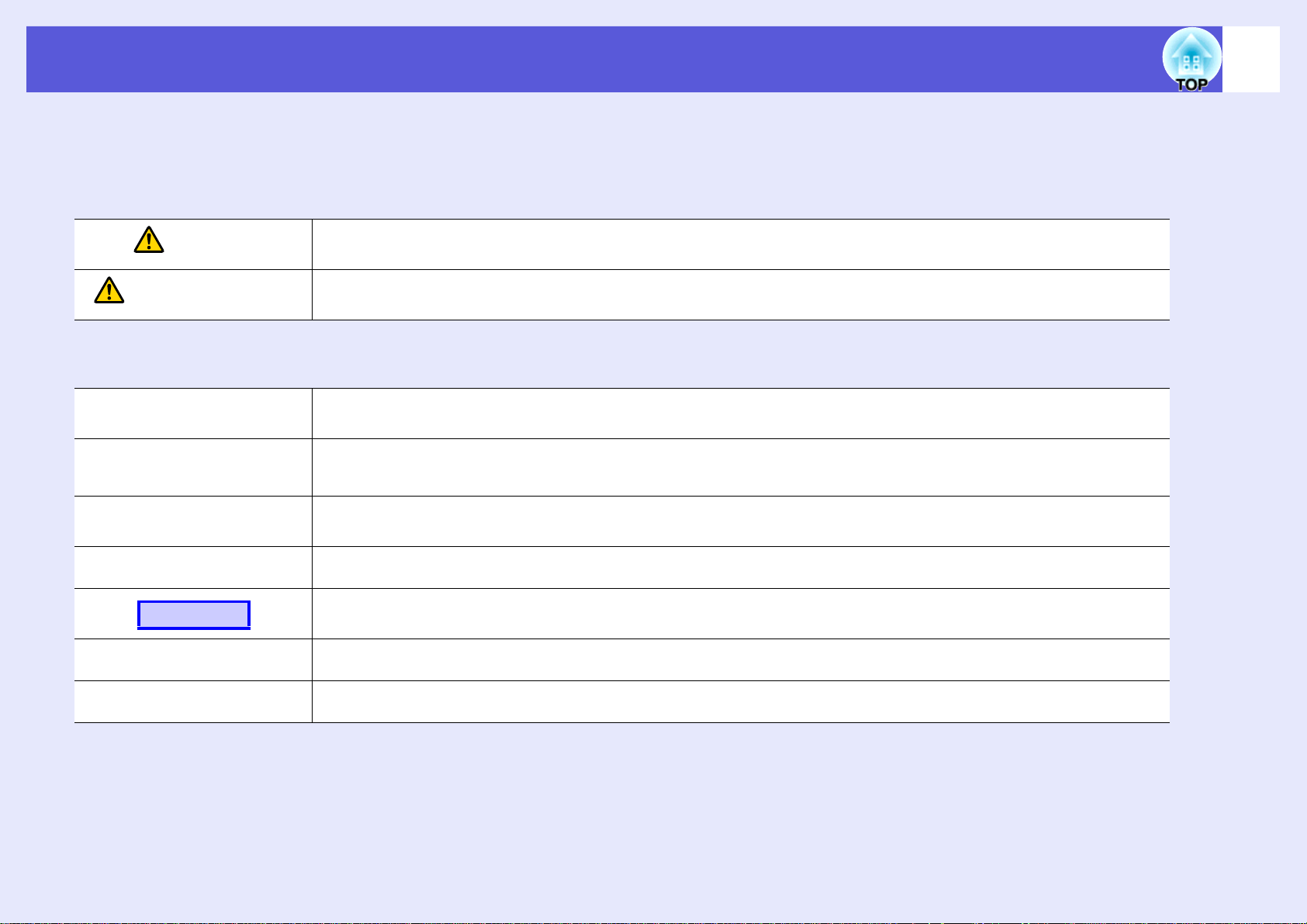
Tässä oppaassa käytetyt merkinnät
f Turvamerkinnät
Oppaassa ja projektorissa käytetyt symbolit osoittavat mahdollista vaaraa käyttäjälle tai muille henkilöille sekä omaisuuden vahingoittumisen riskejä. Näiden
merkintöjen tarkoituksena on opastaa laitteen turvallisessa ja asianmukaisessa käytössä.
Merkinnät tarkoittavat seuraavaa. Varmista, että ymmärrät ne perusteellisesti ennen oppaan lukemista.
2
Varoitus
Ole varovainen
f Yleiset tiedotusmerkinnät
Huomaa
q
s
g
Menetelmä
[ (Nimi) ]
"(Valikon nimi)"
Tarkoittaa mahdollista kuoleman tai hengenvaarallisen loukkaantumisen riskiä, jos tämä symboli jätetään huomiotta tai
siihen ei kiinnitetä riittävästi huomiota.
Tarkoittaa mahdollista loukkaantumisen tai omaisuuden vahingoittumisen riskiä, jos tämä symboli jätetään huomiotta tai
siihen ei kiinnitetä riittävästi huomiota.
Viittaa toimenpiteisiin, joiden seurauksena voi olla vaurioituminen tai loukkaantuminen, ellei niitä suoriteta riittävän
huolellisesti.
Viittaa lisätietoihin ja seikkoihin, jotka on hyvä tietää aiheesta.
Viittaa sivuun, jolta löytyy tarkempia tietoja aiheesta.
Tarkoittaa, että merkin edessä olevan alleviivatun sanan tai sanojen selitys on sanastossa. Katso "Liitteet"-kohdan osaa
"Sanasto". s s.98
Viittaa toimintatapoihin ja -järjestykseen.
Merkitty toimenpide tulee suorittaa numeroiden mukaisessa järjestyksessä.
Tarkoittaa kaukosäätimen tai käyttöpaneelin painikkeiden nimiä.
Esimerkki: [Esc]-painike
Viittaa määritysvalikon kohtiin.
Esimerkki: "Kuva" – "Kirkkaus"
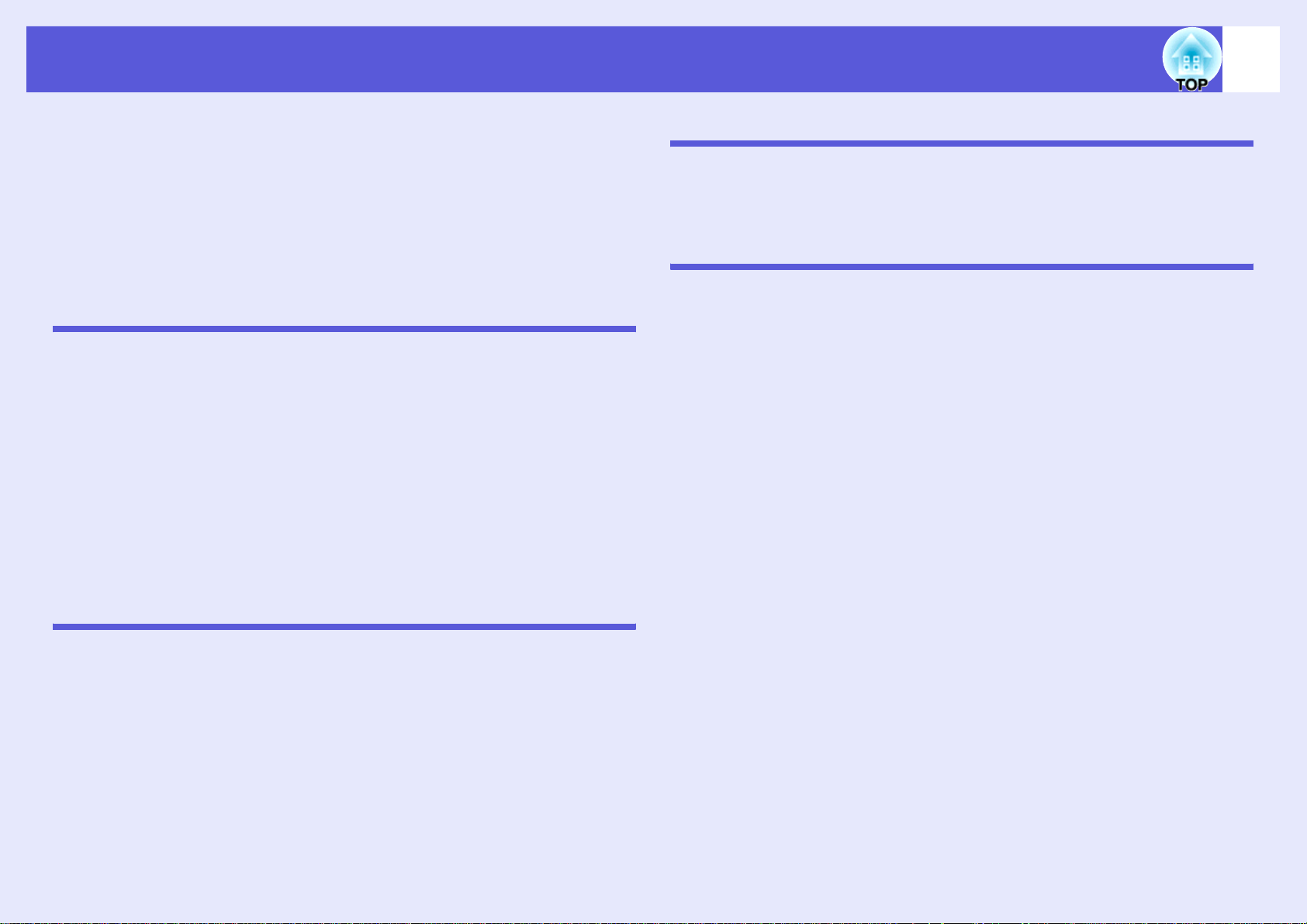
Sisältö
3
Projektorin ominaisuudet ..........................................................................5
Osien nimet ja toiminnot............................................................................6
Edestä/ylhäältä.....................................................................................................6
Taka-ala (vain EB-W6)......................................................................................... 7
Taka-ala (vain EB-X6/S6) .................................................................................... 8
Ohjauspaneeli (vain EB-W6/X6) .......................................................................... 9
Ohjauspaneeli (vain EB-S6)...............................................................................10
Kaukosäädin (vain EB-W6) ................................................................................11
Kaukosäädin (vain EB-X6/S6)............................................................................13
Alusta ................................................................................................................. 15
Hyödyllisiä toimintoja
Heijastetun kuvan muuttaminen .............................................................17
Vaihtaminen tulosignaalin automaattisella havaitsemisella (Lähdehaku) ..........17
Suora vaihtaminen kaukosäätimellä (vain EB-W6)............................................18
Heijastuksen parannustoiminnot............................................................19
Projisoinnin laadun valinta (väritilan valinta)......................................................19
Automaattinen himmennin -asetuksen asettaminen ..........................................21
Kuvan piilottaminen ja äänen mykistäminen tilapäisesti (A/V-mykistys) ............22
Kuvan pysäyttäminen (pysäytys) .......................................................................23
Kuvasuhteen muuttaminen ................................................................................ 24
Kuvan osan suurentaminen (zoomaus) .............................................................29
Turvatoiminnot .........................................................................................31
Käyttäjien hallinta (Salasanasuojaus) ................................................................ 31
Käytön rajoittaminen (Toimintalukko)................................................................. 34
Varkaudenestolukko...........................................................................................35
Määritysvalikko
Konfigurointi-valikon käyttö (Vain EB-W6) ............................................37
Konfigurointi-valikon käyttö (Vain EB-X6) .............................................38
Konfigurointi-valikon käyttö (Vain EB-S6) .............................................39
Toiminnot ..................................................................................................40
Kuvavalikko ........................................................................................................40
Signaalivalikko ................................................................................................... 41
Asetukset -valikko ..............................................................................................43
Laajennettu -valikko ...........................................................................................44
Infovalikko (vain näyttö) ..................................................................................... 46
Palauta -valikko.................................................................................................. 47
Vianmääritys
Ohjeen käyttö ...........................................................................................49
Ongelmien ratkaiseminen ....................................................................... 51
Merkkivalojen lukeminen ................................................................................... 51
Kun merkkivaloista ei ole apua.......................................................................... 55
Liitteet
Asennustavat............................................................................................64
Puhdistaminen .........................................................................................65
Projektorin pinnan puhdistaminen ..................................................................... 65
Linssin puhdistaminen ....................................................................................... 65
Ilmansuodattimen ja ilmanottoaukon puhdistaminen......................................... 65
Tarvikkeiden vaihtaminen .......................................................................66
Kaukosäätimen paristojen vaihtaminen............................................................. 66
Lampun vaihtaminen ......................................................................................... 67
Ilmansuodattimen vaihtaminen.......................................................................... 71
Käyttäjän logon tallentaminen................................................................ 72
Valkokankaan koko ja etäisyys...............................................................75
EB-W6 ............................................................................................................... 75
EB-X6 ................................................................................................................ 76
EB-S6 ................................................................................................................ 77
Kytkeminen ulkoisiin laitteisiin...............................................................78
Liitäntä ulkoiseen näyttöön (vain EB-X6/S6) ..................................................... 78
USB-laitteen kytkeminen ja irrottaminen (vain EB-W6)........................79
USB-laitteen liittäminen ..................................................................................... 79
Merkkivalojen lukeminen ................................................................................... 79
USB-laitteen irrottaminen................................................................................... 79
SD-kortin asettaminen ja poistaminen (vain EB-W6)............................ 80
SD-kortin asettaminen ....................................................................................... 80
SD-kortin käyttövalon lukeminen ....................................................................... 80
SD-kortin irrottaminen........................................................................................ 81
USB-kaapelin kytkeminen projisointia varten (USB Display) ..............82
Kytkentätapa (EB-W6) ....................................................................................... 82
Kytkentätapa (EB-X6/S6)................................................................................... 83
USB-kaapelin kytkentä ............................................................................ 86
Sivu ylös/alas kaukosäätimen komennolla ........................................................ 86
Hiiren osoittimen käyttö kaukosäätimellä (Langaton hiiri -toiminto)................... 87
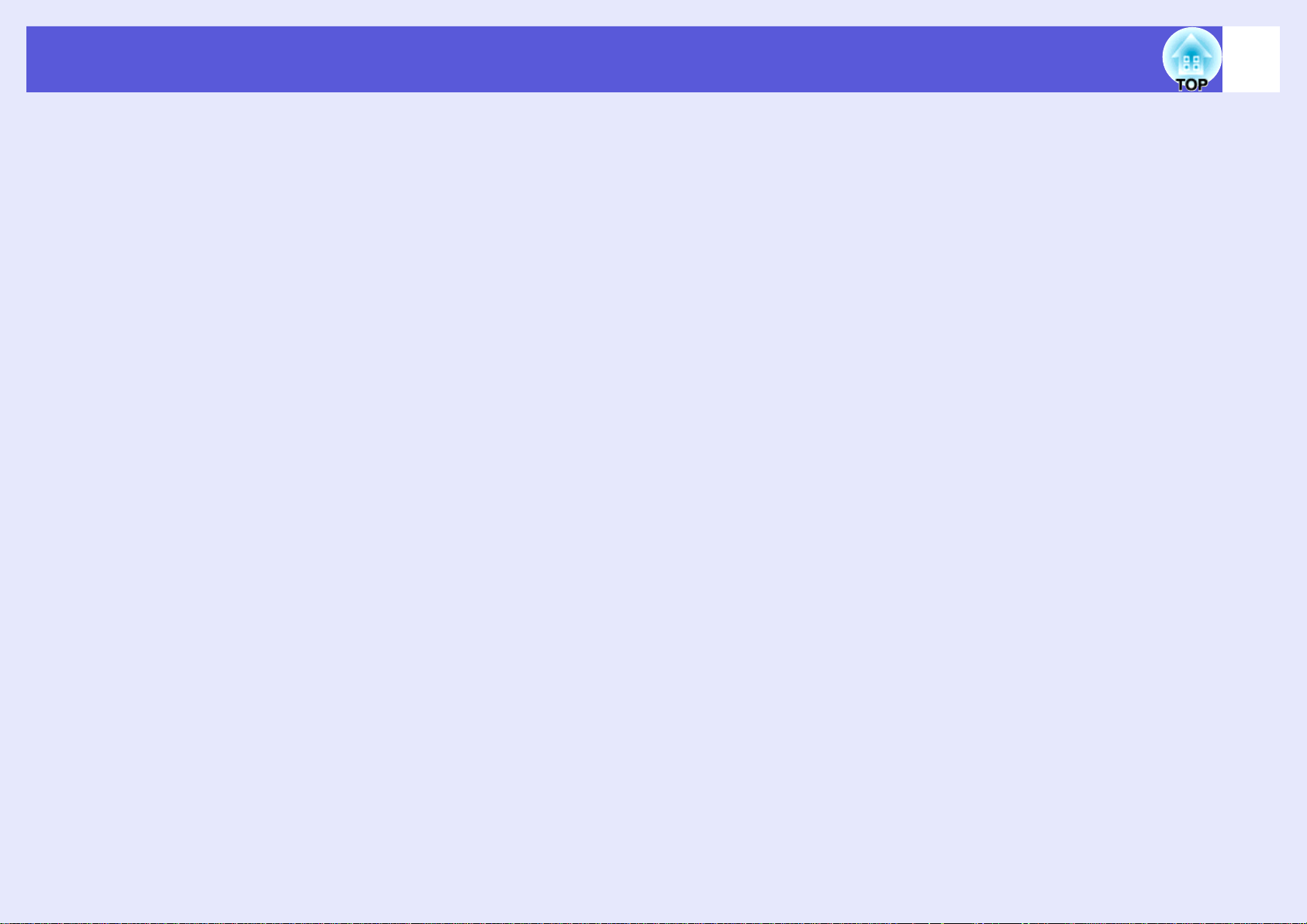
Sisältö
Diaesityksen käyttö (vain EB-W6)...........................................................90
Diaesityksessä projisoitavat kuvatiedostot......................................................... 90
Perusdiaesitystoiminnot .....................................................................................90
Kuvatiedostonäytön ja diaesityksen asettaminen .............................................. 95
Valinnaiset lisävarusteet ja tarvikkeet....................................................97
Sanasto......................................................................................................98
ESC/VP21-komennot..............................................................................100
Komentoluettelo ...............................................................................................100
Johdinkaaviot ................................................................................................... 100
USB-liitännän asetus........................................................................................ 101
Tuetut näytöt...........................................................................................102
EB-W6.............................................................................................................. 102
EB-X6............................................................................................................... 105
EB-S6............................................................................................................... 107
Tekniset tiedot ........................................................................................109
Tekniset tiedot.................................................................................................. 109
Mukana toimitetun ohjelmiston käyttöympäristövaatimukset ...........................111
Ulkonäkö .................................................................................................112
Hakemisto ...............................................................................................113
4
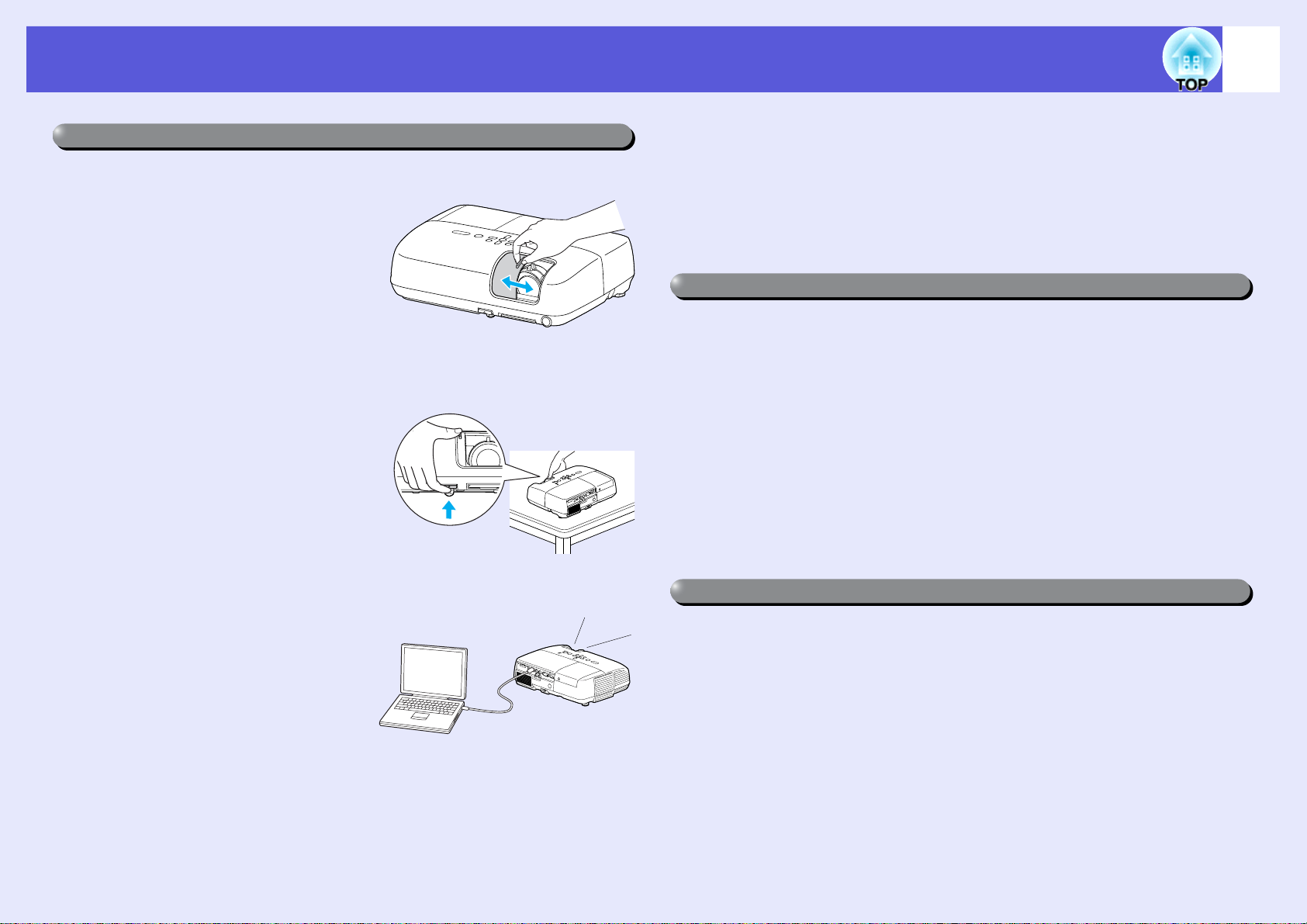
Projektorin ominaisuudet
Helppokäyttöisyys
f A/V-mykistyssäädin tekee projektorin käytöstä ja säilytyksestä
helppoa
Voit lopettaa projektorin käytön ja
jatkaa sen käyttämistä helposti
avaamalla ja sulkemalla A/Vmykistyssäätimen, minkä ansiosta
esityksistäsi tulee selkeämpiä.
f
Yksijalkainen suunnittelu merkitsee sitä, että vaikeita
korkeussäätöjä ei tarvitse tehdä
Säätö onnistuu helposti yhdellä
kädellä.
sPika-aloitusopas
Kuvien projisointi USB-tallennuslaitteesta tai SD-kortista ilman
f
tietokonetta (vain EB-W6).
Kytke USB-tallennuslaite tai SD-kortti projektoriin ja voit projisoida
digitaalikameran jne. valokuvien JPEG-kuvia Diaesitys-tilassa. Tämän
ansiosta projisointi on helppoa, sillä tietokonetta ei tarvitse kytkeä.
s s.90
Tehostetut turvallisuustoiminnot
f Salasanasuojaus käyttäjien rajoittamiseksi ja hallitsemiseksi
Asettamalla salasanan voit rajoittaa sitä, kuka voi käyttää projektoria.
s s.31
f
Käyttölukko rajoittaa ohjauspaneelin painikkeiden käyttöä.
Voit estää projektorin asetusten luvattoman muuttamisen. s s.34
f
Varustettu useilla varkaudenestolaitteilla
Projektori on varustettu seuraavilla turvallisuuslaitteilla. s s.35
• Lukitusaukko
• Turvallisuuskaapelin asennuskohta
5
USB-kaapelin liittäminen projisointia varten (USB Display)
f
Voit projisoida tietokoneen näytöltä
kytkemällä Windows-tietokoneen
USB-kaapelilla.
sPika-aloitusopas
Tämä sivun kuva on mallista EB-W6.
Helppo käsitellä
f Suora virtakatkaisin
Paikoissa, joissa virransyöttö tapahtuu keskitetysti, kuten
neuvotteluhuoneissa, projektori voidaan asettaa käynnistymään ja
sammumaan automaattisesti, kun projektoriin kytketty virta kytketään
päälle tai pois päältä.
Ei laitteen jäähtymisen odottelua
f
Kun olet katkaissut projektorista virran, voit irrottaa projektorin
virtajohdon odottamatta ensin projektorin jäähtymistä.
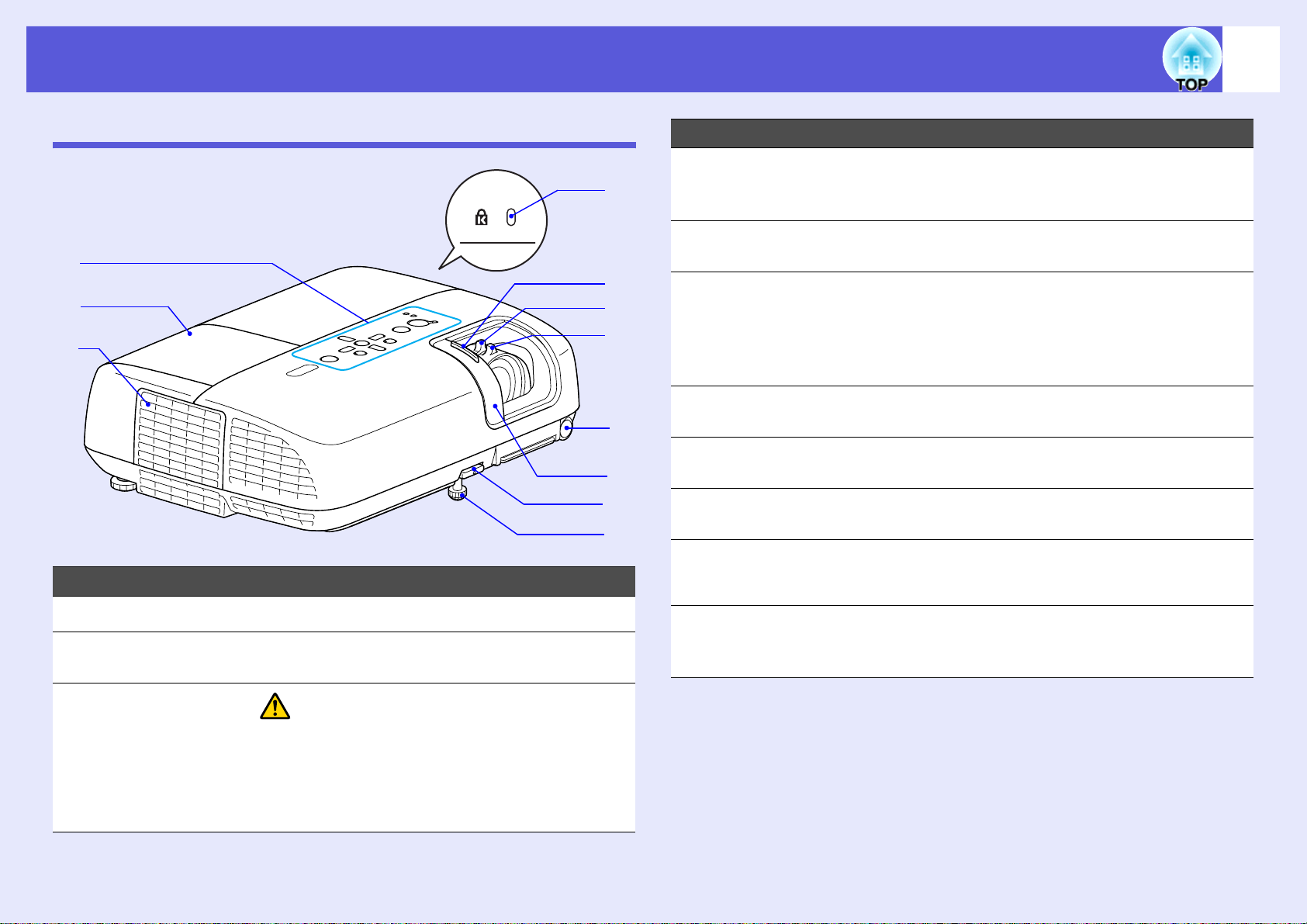
Osien nimet ja toiminnot
6
Edestä/ylhäältä
A
B
C
Nimi Toiminto
Ohjauspaneeli s s.9
A
Lampun suojus Avaa tämä suojus vaihtaessasi projektorin
B
lamppua. s s.68
K
J
I
H
G
F
E
D
Nimi Toiminto
Säädettävä
D
etujalka
Jalan säätövipu Voit pidentää tai lyhentää etujalkaa vetämällä
E
A/V-
F
mykistyssäädin
Kaukosäätövasta
G
anotin
Tarkennusrengas Säätää kuvan tarkennusta. s Pika-
H
Zoomausrengas
I
(vain EB-W6/X6)
A/V-
J
mykistyssäätönu
ppi
Lukitusaukko (j) Lukitusaukko on yhteensopiva Kensington-
K
Voit suurentaa projisoitua kuvaa ja säätää sen
sijaintia, kun projektori on tasaisella pinnalla,
kuten pöydällä. s Pika-aloitusopas
jalan vivusta. s Pika-aloitusopas
Vedä kiinni linssin suojaamiseksi, kun
projektori ei ole käytössä. Sulkemalla
säätimen projektorin käytön aikana voit
piilottaa kuvan ja mykistää äänen (A/Vmykistys). s Pika-aloitusopas, s.22
Vastaanottaa kaukosäätimen signaaleja.
s Pika-aloitusopas
aloitusopas
Säätää kuvan kokoa. s Pika-aloitusopas
Voit avata ja sulkea A/V-mykistyssäätimen
vetämällä nuppia.
yhtiön valmistaman Microsaver Security
System -turvajärjestelmän kanssa. s s.35
Ilmanpoistoaukko
C
Ole varovainen
Älä aseta ilmanpoistoaukon lähelle esineitä,
joihin kuumuus voi vaikuttaa käpristämällä niitä
tai muulla tavoilla, äläkä aseta kasvoja tai
käsiä ilmanpoistoaukon lähelle, kun projektori
on käynnissä.
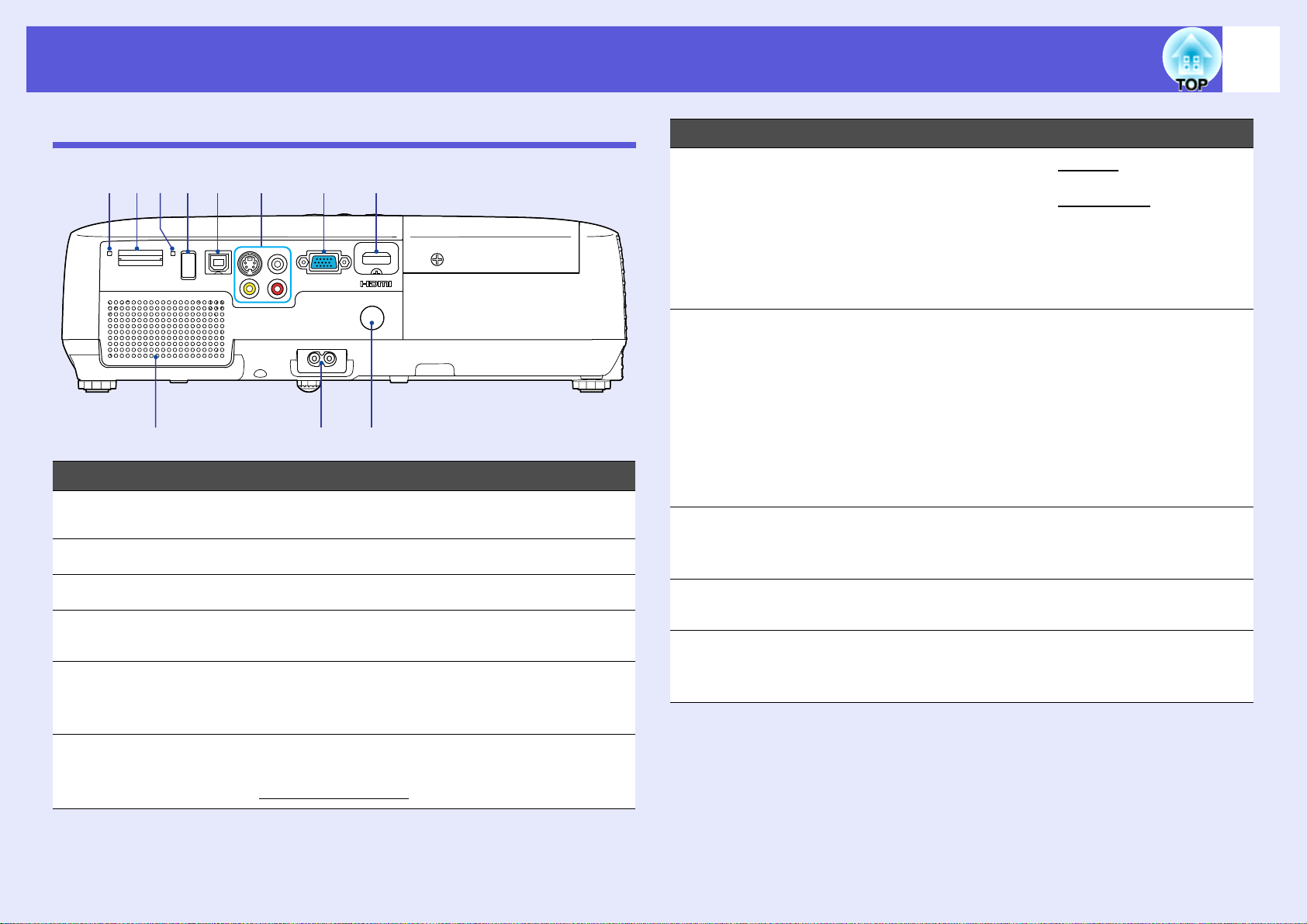
Osien nimet ja toiminnot
7
Taka-ala (vain EB-W6)
KJI
FHGA
BC
Nimi Toiminto
SD-kortin
A
käyttövalo
Kaiutin
B
Virransyöttö
C
Kaukosäätövasta
D
anotin
HDMI-tuloportti Signaaleille tietokoneesta tai HDMI-
E
Näyttää SD-kortin käyttötilan. s s.80
Liitetään virtajohtoon. s Pika-aloitusopas
Vastaanottaa kaukosäätimen signaaleja.
s Pika-aloitusopas
yhteensopivista videolähteistä. s Pikaaloitusopas
E
D
Nimi Toiminto
S-Video-tuloportti
G
Video-tuloportti
Audion tuloportti Liittää sen laitteen audion lähtöportin, josta
USB-portti (tyyppi B)Voit käyttää lukuisia toimintoja kytkemällä
H
USB-portti (tyyppi A)Kytke digitaalikamera tai USB-tallennuslaite
I
USB-merkkivalo Osoittaa USB-portin tilan (tyyppi A) vilkkumalla
J
SD-korttipaikka Aseta SD-kortti paikoilleen ja projisoi
K
Videolähteistä tuleville S-videog-signaaleille
Videolähteistä tuleville yhdistetyilleg
videosignaaleille
haluat projisoida ja lähettää audion. s Pika-
aloitusopas
tietokoneen USB-kaapelilla ja tekemällä
yhteysasetukset.
• Kytke tietokone USB-kaapelilla kuvien
projisoimiseksi tietokoneesta. s s.82
• Voit siirtyä sivulla ylös/alas ja käyttää hiiren
osoitinta kaukosäätimen avulla. Voit myös
käyttää tätä porttia projektorin ohjaamiseen
tietokoneesta käsin. s s.86
projisoidaksesi laitteelle tallennetut kuvat
Diaesitys-tilassa. s s.79, 90
tai palamalla. s s.79
tallennettu kuvatiedosto Diaesitys-tilassa.
s s.80, 90
Tietokoneen
F
tuloportti
Tietokoneesta tuleville videosignaaleille ja
muista videolähteistä tuleville
komponenttivideon
g signaaleille
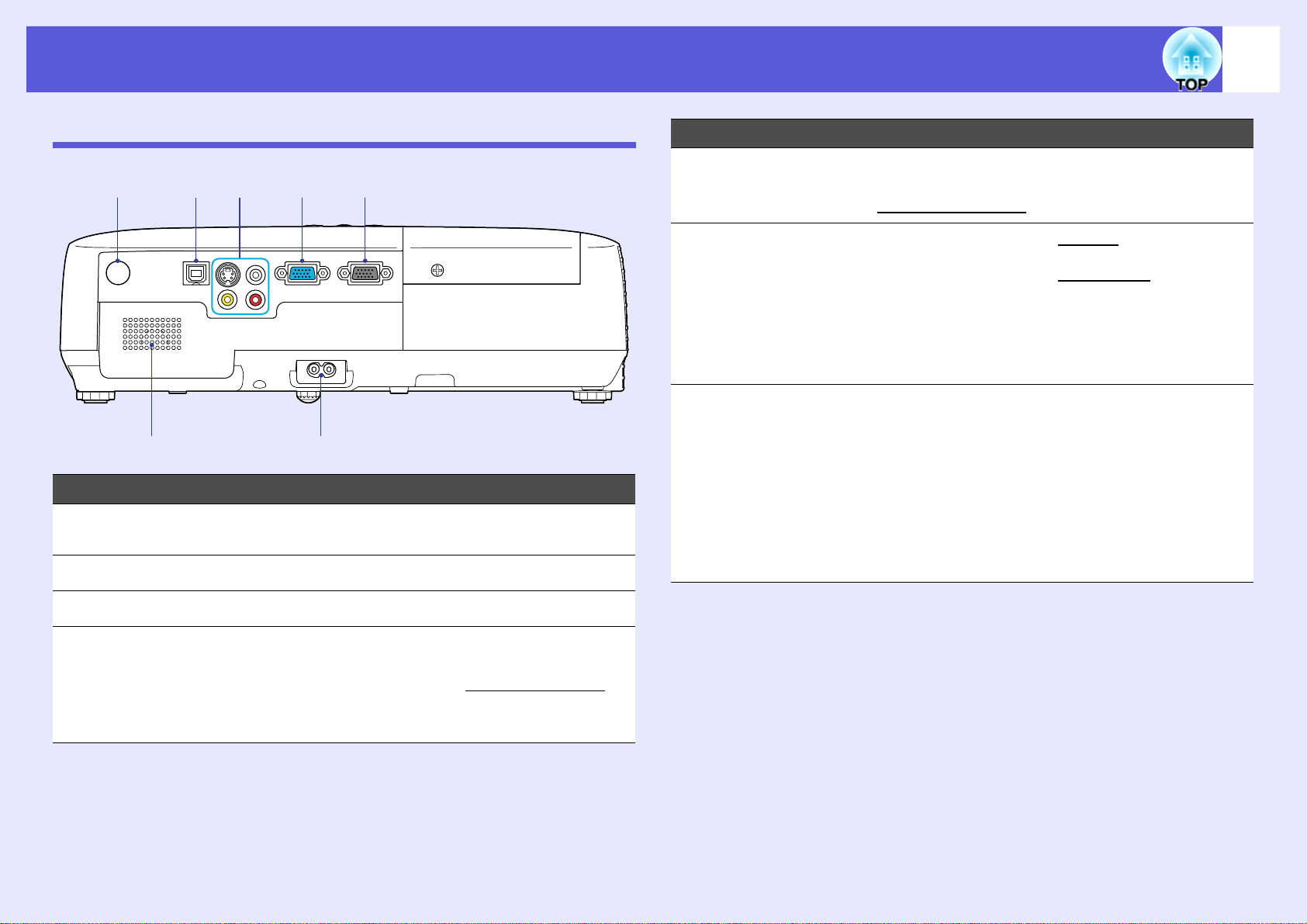
Osien nimet ja toiminnot
8
Taka-ala (vain EB-X6/S6)
A
B
Nimi Toiminto
Kaukosäätövasta
A
anotin
Kaiutin
B
G
F
C
Vastaanottaa kaukosäätimen signaaleja.
s Pika-aloitusopas
Nimi Toiminto
Tietokoneen
E
DE
tuloportti
S-Video-tuloportti
F
Video-tuloportti
Audion tuloportti Liittää sen laitteen audion lähtöportin, josta
USB-portti (tyyppi B)Voit käyttää lukuisia toimintoja kytkemällä
G
Tietokoneesta tuleville videosignaaleille ja
muista videolähteistä tuleville
komponenttivideon
Videolähteistä tuleville S-videog-signaaleille
Videolähteistä tuleville yhdistetyilleg
videosignaaleille
haluat projisoida ja lähettää audion. s Pika-
aloitusopas
tietokoneen USB-kaapelilla ja tekemällä
yhteysasetukset.
• Kytke tietokone USB-kaapelilla kuvien
projisoimiseksi tietokoneesta. s s.82
• Voit siirtyä sivulla ylös/alas ja käyttää hiiren
osoitinta kaukosäätimen avulla. Voit myös
käyttää tätä porttia projektorin ohjaamiseen
tietokoneesta käsin. s s.86
g signaaleille
Virransyöttö
C
Näytön lähtöportti Tuo kuvasignaalin ulkoiseen näyttöön
D
Liitetään virtajohtoon. s Pika-aloitusopas
tietokoneen tuloporttiin liitetyltä tietokoneelta.
Tämä ei ole käytettävissä komponenttivideo
signaaleille tai muille signaaleille, jotka
tuodaan muuhun kuin tietokoneen tuloporttiin.
g -
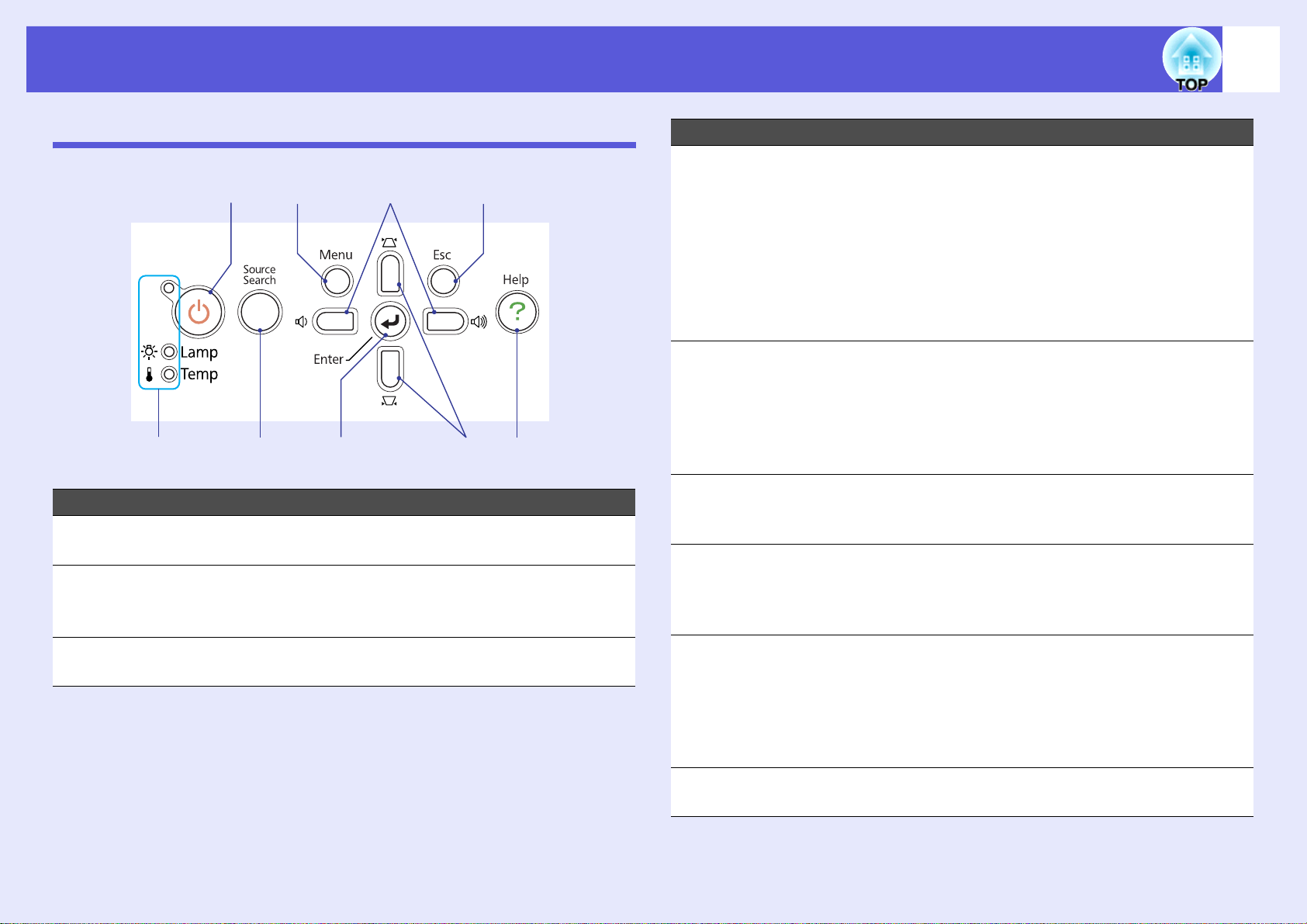
Osien nimet ja toiminnot
9
Ohjauspaneeli (vain EB-W6/X6)
A
B
Nimi Toiminto
[t]-painike Katkaisee projektorin virran ja kytkee se
A
Tilan merkkivalot Projektorin tila ilmaistaan merkkivalojen
B
[Source Search]-
C
painike
C
uudelleen. s Pika-aloitusopas
väreillä ja sillä, vilkkuvatko ne vai palavatko ne
tasaisesti. s s.51
Siirtyy seuraavaan projektoriin kytkettyyn
lähteeseen, joka lähettää kuvaa. s s.17
H
GI
Nimi Toiminto
[Enter]-painike Jos tätä painetaan tietokoneen signaalikuvien
D
heijastamisen aikana, seurantaa, synkronointia
ja sijaintia säädetään automaattisesti parhaan
mahdollisen kuvan heijastamiseksi.
Kun näytössä on määritysvalikko tai
ohjenäyttö, sillä hyväksytään nykyinen valinta,
siirrytään valintatilaan ja vaihdetaan
seuraavalle tasolle.
EB-W6 s s.37, EB-X6 s s.38
[v]- ja [w]-
E
painikkeet
FED
[Help]-painike Näyttää ja sulkee ohjenäytön, jossa annetaan
F
[Esc]-painike Pysäyttää nykyisen toiminnon.
G
[a] [b]-painikkeet Paina säätääksesi äänenvoimakkuutta.
H
Tekee trapetsikorjauksen.
Kun näytössä on määritysvalikko tai
ohjenäyttö, näillä painikkeilla valitaan
valikkokohdat ja asetusarvot.
s Pika-aloitusopas, EB-W6 s s.37, EB-X6
s s.38
ohjeita mahdollisten ongelmien
ratkaisemiseksi. s s.49
Jos näytössä on määritysvalikko, tällä pääsee
edelliselle valikkotasolle.
EB-W6 s s.37, EB-X6 s s.38
Kun näytössä on määritysvalikko tai
ohjenäyttö, näillä painikkeilla valitaan
valikkokohdat ja asetusarvot.
s Pika-aloitusopas, EB-W6 s s.37, EB-X6
s s.38
[Menu]-painike Näyttää ja sulkee määritysvalikon.
I
EB-W6 s s.37, EB-X6 s s.38
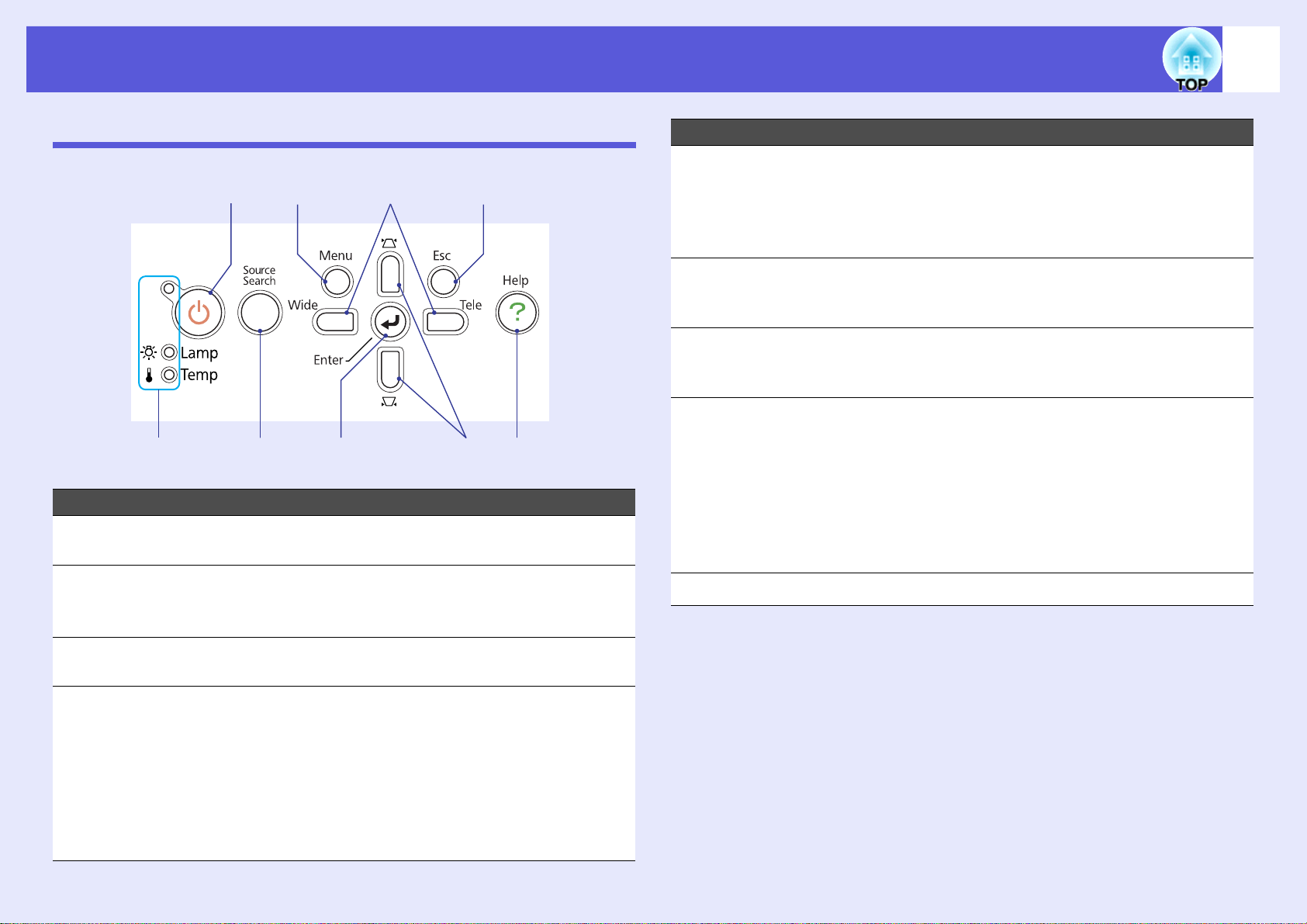
Osien nimet ja toiminnot
10
Ohjauspaneeli (vain EB-S6)
A
B
Nimi Toiminto
[t]-painike Katkaisee projektorin virran ja kytkee se
A
Tilan merkkivalot Projektorin tila ilmaistaan merkkivalojen
B
C
uudelleen. s Pika-aloitusopas
väreillä ja sillä, vilkkuvatko ne vai palavatko ne
tasaisesti. s s.51
H
GI
Nimi Toiminto
[v]- ja [w]-
E
painikkeet
[Help]-painike Näyttää ja sulkee ohjenäytön, jossa annetaan
F
[Esc]-painike Pysäyttää nykyisen toiminnon.
G
[Wide] [Tele] -
H
painikkeet
FED
[Menu]-painike Näyttää ja sulkee määritysvalikon. s s.39
I
Tekee trapetsikorjauksen.
Kun näytössä on määritysvalikko tai
ohjenäyttö, näillä painikkeilla valitaan
valikkokohdat ja asetusarvot. s Pika-
aloitusopas, s.39
ohjeita mahdollisten ongelmien
ratkaisemiseksi. s s.49
Jos näytössä on määritysvalikko, tällä pääsee
edelliselle valikkotasolle. s s.39
Paina säätääksesi Tele/Wide-asetusta. Paina
[Tele] saadaksesi projisoidun kuvan
pienemmäksi ja paina [Wide] saadaksesi sen
suuremmaksi.
Kun näytössä on määritysvalikko tai
ohjenäyttö, näillä painikkeilla valitaan
valikkokohdat ja asetusarvot. s Pika-
aloitusopas, s.39
[Source Search]-
C
painike
[Enter]-painike Jos tätä painetaan tietokoneen signaalikuvien
D
Siirtyy seuraavaan projektoriin kytkettyyn
lähteeseen, joka lähettää kuvaa. s s.17
heijastamisen aikana, seurantaa, synkronointia
ja sijaintia säädetään automaattisesti parhaan
mahdollisen kuvan heijastamiseksi.
Kun näytössä on määritysvalikko tai
ohjenäyttö, sillä hyväksytään nykyinen valinta,
siirrytään valintatilaan ja vaihdetaan
seuraavalle tasolle. s s.39
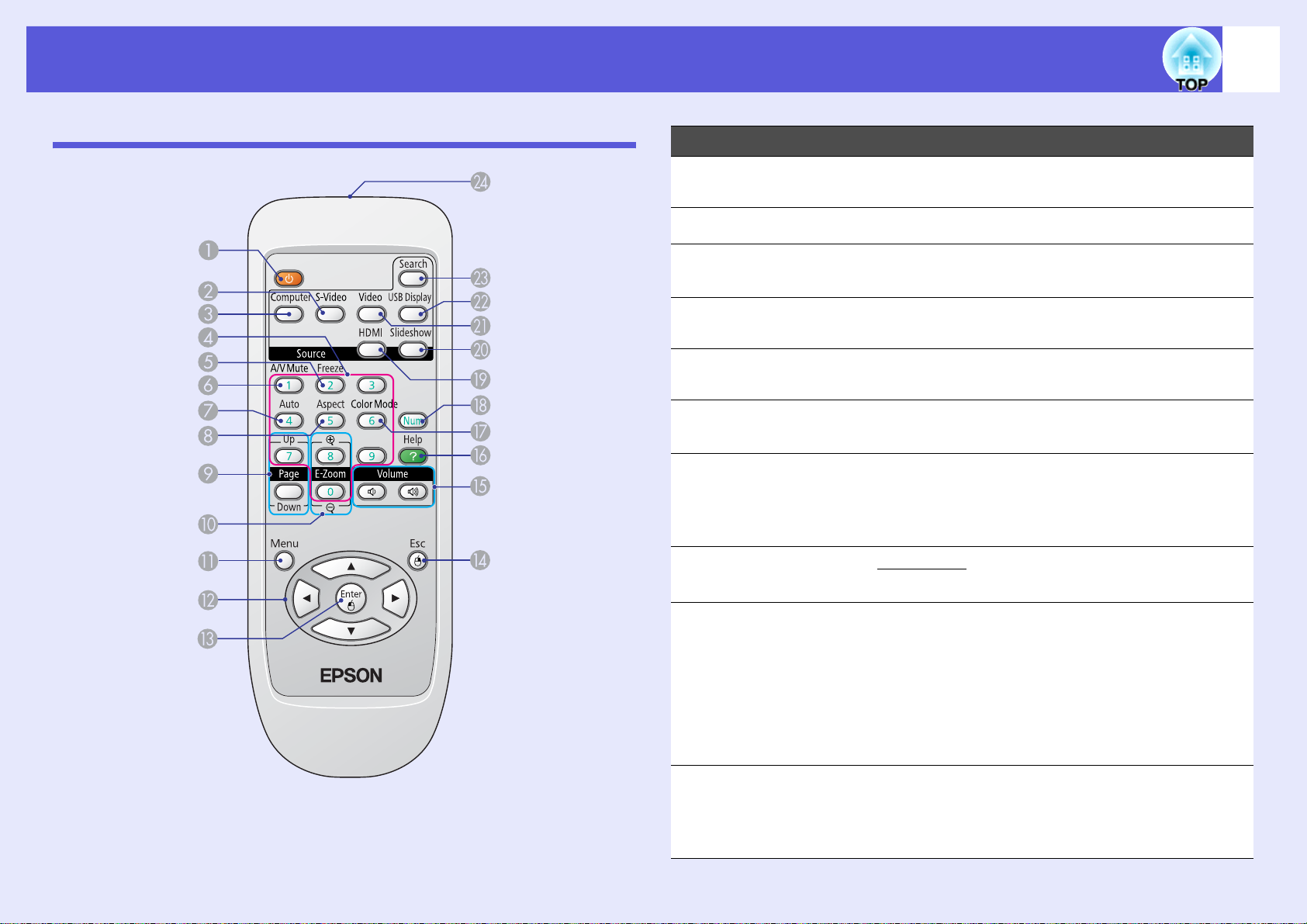
Osien nimet ja toiminnot
11
Kaukosäädin (vain EB-W6)
Nimi Toiminto
[t]-painike Katkaisee projektorin virran ja kytkee se
A
uudelleen. s Pika-aloitusopas
[S-Video]-painike
B
[Computer]-
C
painike
Numeropainikkeet
D
[Freeze]-painike Tällä kuva pysäytetään tai pysäytys
E
[A/V Mute]-
F
painike
[Auto Setup]-
G
painike
[Aspect]-painike
H
Vaihtaa kuviin S-Videon tuloportista. s s.18
Vaihtaa kuviin tietokoneen tuloportista.
s s.18
Käytä näitä painikkeita salasanan
syöttämiseen. s s.31
peruutetaan. s s.23
Kytkee kuvan ja äänen päälle tai pois päältä.
s s.22
Jos tätä painetaan tietokoneen signaalikuvien
heijastamisen aikana, seurantaa, synkronointia
ja sijaintia säädetään automaattisesti parhaan
mahdollisen kuvan heijastamiseksi.
Kuvasuhdeg muuttuu joka kerta, kun
painiketta painetaan. s s.24
[Page]-painike
I
(+) (-)
[E-Zoom]-painike
J
(z) (x)
Voit selata USB display -muodossa esitettyjä
sivuja ylös/alas. s s.82
• Diaesitys-tilan diojen välillä voi selata sivuja
ylös/alas. s s.90
• Sivu ylös/alas -toiminto on käytössä, kun
projektori on liitetty tietokoneeseen USB-
kaapelilla. s s.86
(+) Suurentaa kuvaa muuttamatta
projisointikokoa.
(-) Pienentää kuvan osia, jotka on suurennettu
käyttäen [z]-painiketta. s s.29
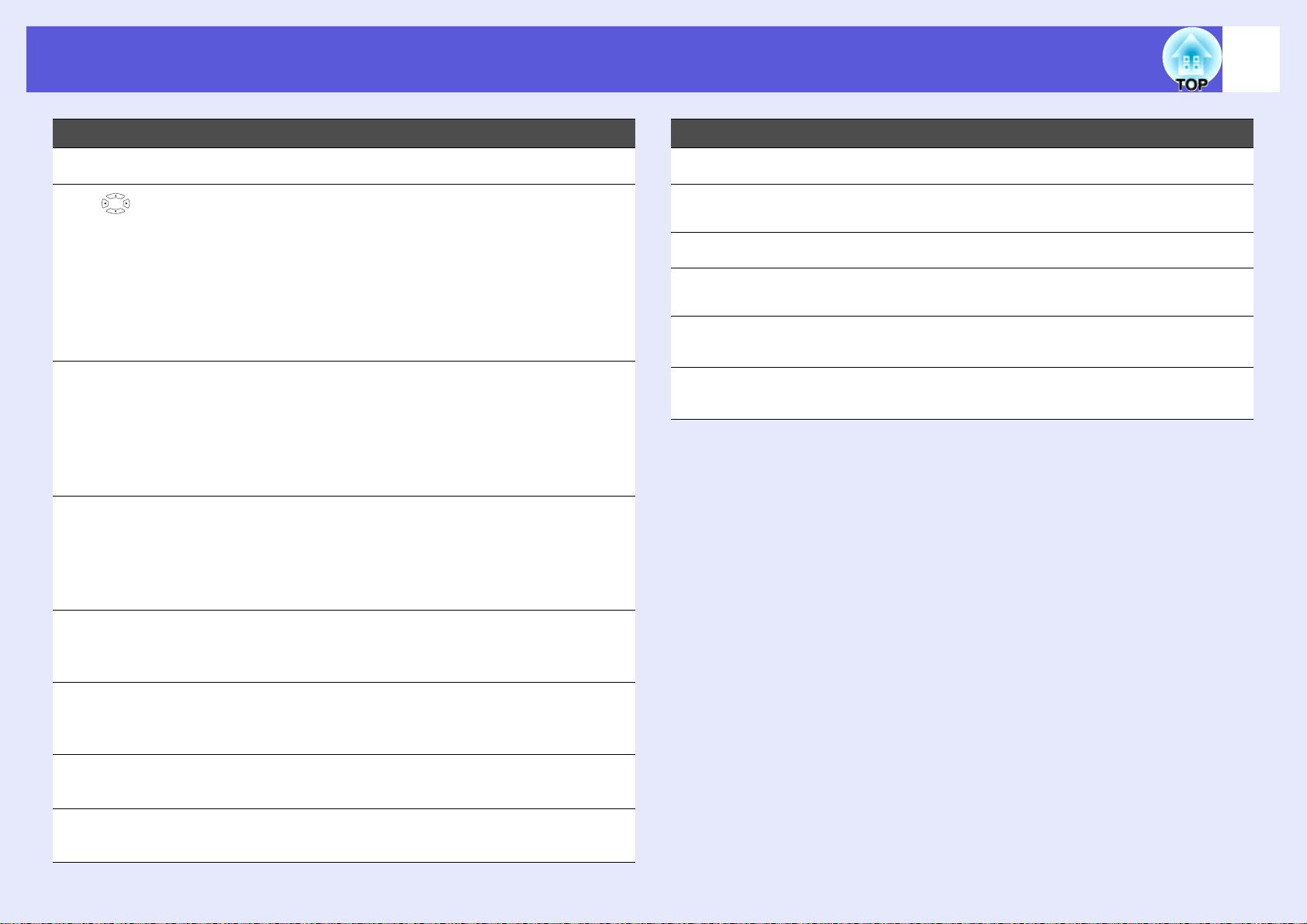
Osien nimet ja toiminnot
12
Nimi Toiminto
[Menu]-painike Näyttää ja sulkee määritysvalikon. s s.37
K
L
[ ]-painike
[Enter]-painike Kun näytössä on määritysvalikko tai
M
[Esc]-painike Pysäyttää nykyisen toiminnon. Jos näytössä
N
Kun näytössä on määritysvalikko tai
ohjenäyttö, näillä painikkeilla valitaan
valikkokohdat ja asetusarvot. s s.37, 49
Valitse kohta tai valokuva diaesityksen
projisoinnin kanssa. s s.90
Kun käytät langattoman hiiren toimintoja, hiiren
osoitin siirtyy suuntaan , johon painat
painiketta. s s.87
ohjenäyttö, sillä hyväksytään nykyinen valinta,
siirrytään valintatilaan ja vaihdetaan
seuraavalle tasolle. s s.37, 49
Kun käytät langattoman hiiren toimintoa, tämä
toimii hiiren vasempana painikkeena. s s.87
on määritysvalikko, painikkeella pääsee
edelliselle tasolle. s s.37, 49
Kun käytät langattoman hiiren toimintoa, tämä
toimii hiiren oikeana painikkeena. s s.87
Nimi Toiminto
[HDMI]-painike Vaihtaa kuviin HDMI-tuloportista. s s.18
S
[Slideshow]-
T
painike
[Video]-painike Vaihtaa kuviin videon tuloportista. s s.18
U
[USB Display]-
V
painike
[Source Search]-
W
painike
Kaukosäätimen
X
valosäteilyalue
Vaihtaa Diaesitys-tilan kuviin. s s.18
Vaihtaa USB Display -tilan kuviin. s s.18
Siirtyy seuraavaan projektoriin kytkettyyn
lähteeseen, joka lähettää kuvaa. s s.17
Lähettää kaukosäätimen signaaleja. s Pika-
aloitusopas
[Volume]-painike
O
(a) (b)
[Help]-painike Näyttää ja sulkee ohjenäytön, jossa annetaan
P
[Color Mode]-
Q
painike
[Num]-painike Käytä näitä painikkeita salasanan
R
(a) Laskee äänenvoimakkuutta.
(b) Nostaa äänenvoimakkuutta. s Pika-
aloitusopas
ohjeita mahdollisten ongelmien
ratkaisemiseksi. s s.49
Väritila muuttuu joka kerta, kun painiketta
painetaan. s s.19
syöttämiseen. s s.31
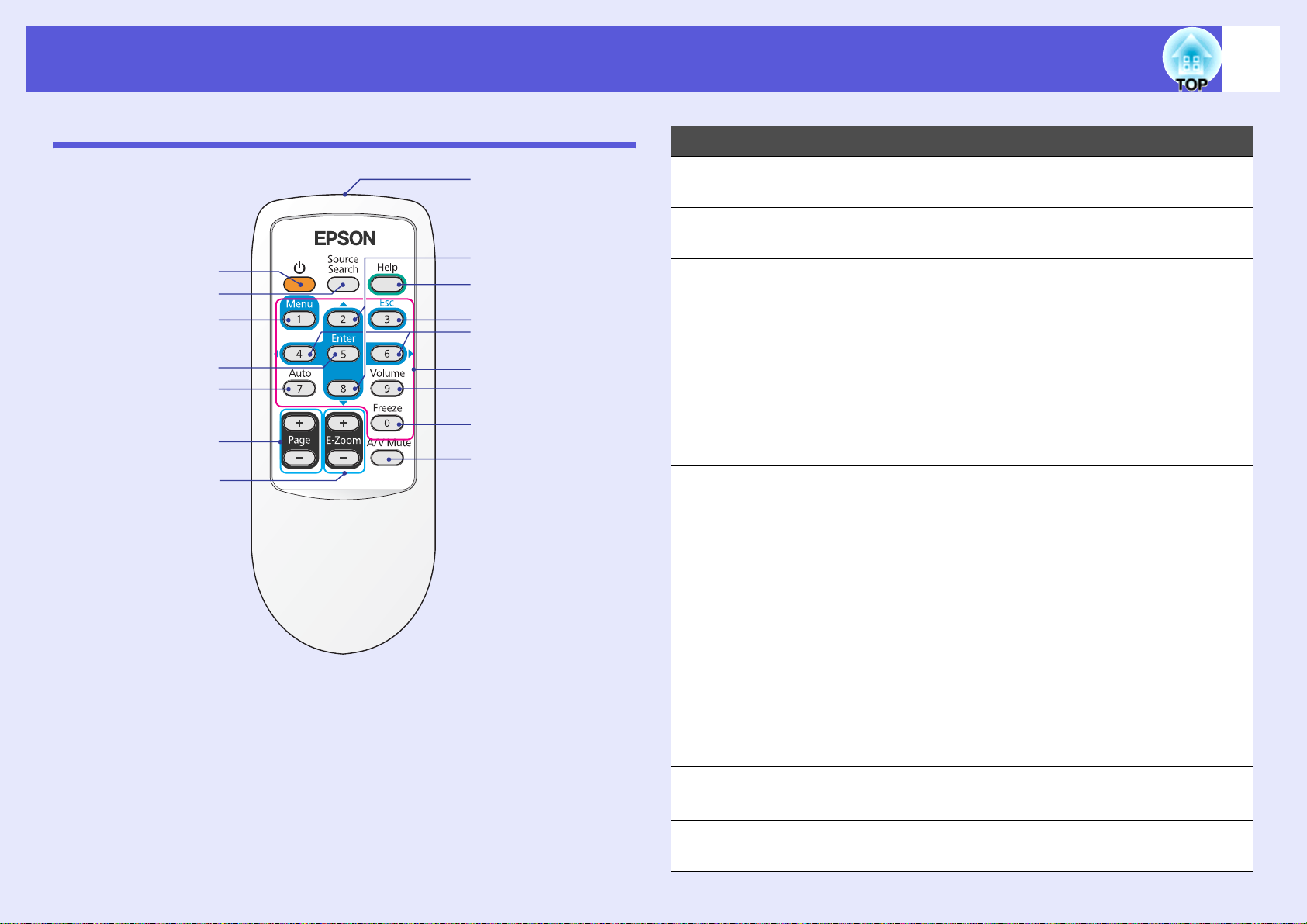
Osien nimet ja toiminnot
13
Kaukosäädin (vain EB-X6/S6)
A
B
C
D
E
F
G
P
O
N
M
L
K
J
I
H
Nimi Toiminto
[t]-painike Katkaisee projektorin virran ja kytkee se
A
uudelleen. s Pika-aloitusopas
[Source Search]-
B
painike
[Menu]-painike Näyttää ja sulkee määritysvalikon.
C
[Enter]-painike Kun näytössä on määritysvalikko tai
D
[Auto Setup]-
E
painike
[Page]-painike
F
(+) (-)
Siirtyy seuraavaan projektoriin kytkettyyn
lähteeseen, joka lähettää kuvaa. s s.17
EB-X6 s s.38, EB-S6 s s.39
ohjenäyttö, sillä hyväksytään nykyinen valinta,
siirrytään valintatilaan ja vaihdetaan
seuraavalle tasolle.
EB-X6 s s.38, EB-S6 s s.39
Kun käytät langattoman hiiren toimintoa, tämä
toimii hiiren vasempana painikkeena. s s.87
Jos tätä painetaan tietokoneen signaalikuvien
heijastamisen aikana, seurantaa, synkronointia
ja sijaintia säädetään automaattisesti parhaan
mahdollisen kuvan heijastamiseksi. s s.41
Voit selata USB Display -muodossa esitettyjä
sivuja ylös/alas. s s.82
Sivu ylös/alas -toiminto on käytössä, kun
projektori on liitetty tietokoneeseen USBkaapelilla. s s.86
[E-Zoom]-painike
G
(+) (-)
[A/V Mute]-
H
painike
[Freeze]-painike Tällä kuva pysäytetään tai pysäytys
I
(+) Suurentaa kuvaa muuttamatta
projisointikokoa.
(-) Pienentää kuvan osia, jotka on suurennettu
käyttäen [+]-painiketta. s s.29
Kytkee kuvan ja äänen päälle tai pois päältä.
s s.22
peruutetaan. s s.23
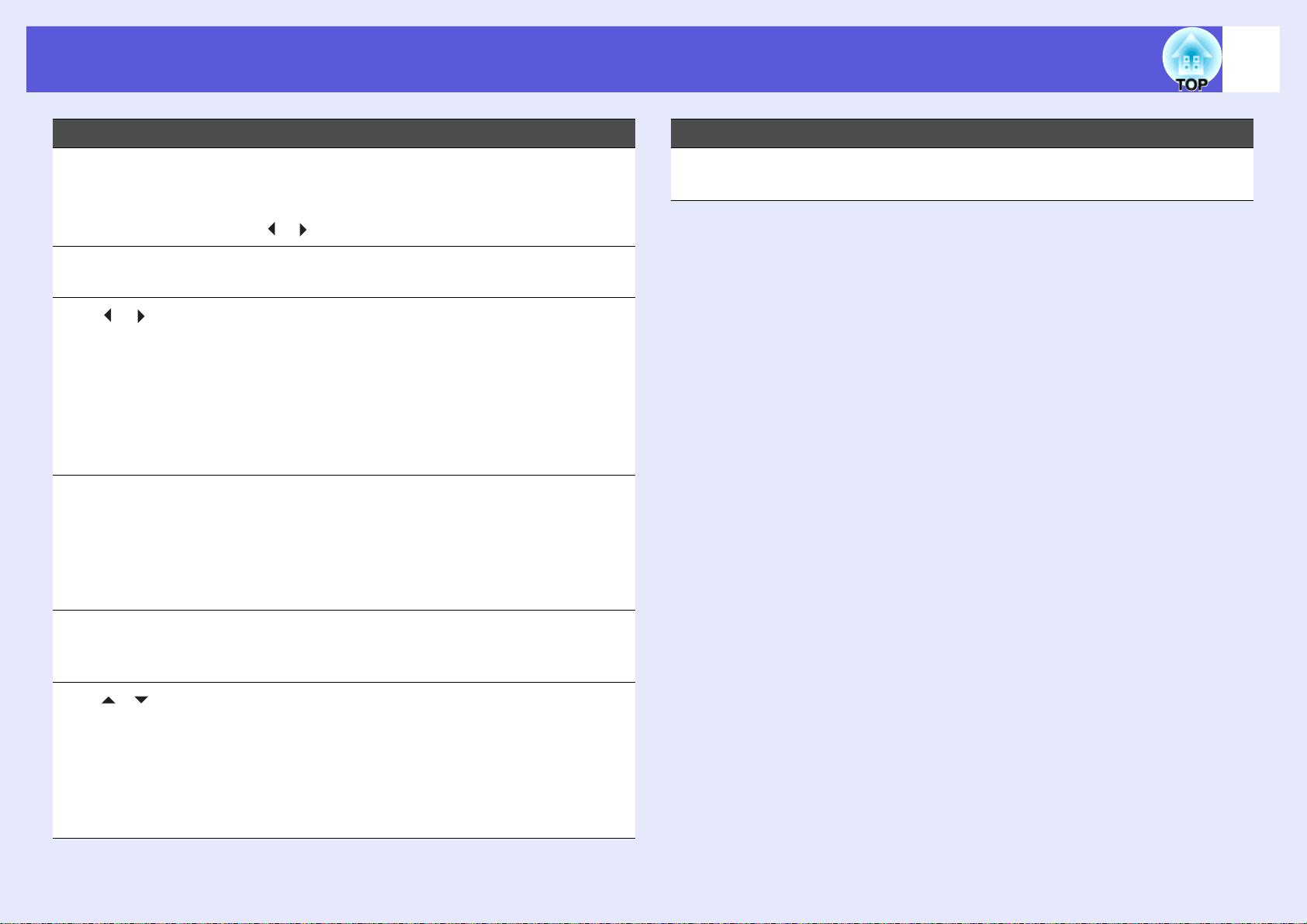
Osien nimet ja toiminnot
14
Nimi Toiminto
[Volume]-painike Näkyviin tulee äänenvoimakkuuden
J
säätönäyttö.
Voit säätää äänenvoimakkuutta painamalla
[ ]/[ ]-painikkeita.
NumeropainikkeetKäytä näitä painikkeita salasanan
K
syöttämiseen. s s.32
L
[ ] [ ]-painikkeet
[Esc]-painike Pysäyttää nykyisen toiminnon. Jos näytössä
M
Kun näytössä on määritysvalikko tai
ohjenäyttö, näillä painikkeilla valitaan
valikkokohdat ja asetusarvot.
s Pika-aloitusopas, EB-X6 s s.38, EB-S6
s s.39
Kun käytät langattoman hiiren toimintoja, hiiren
osoitin siirtyy suuntaan , johon painat
painiketta. s s.87
on määritysvalikko, painikkeella pääsee
edelliselle tasolle.
EB-X6 s s.38, EB-S6 s s.39
Kun käytät langattoman hiiren toimintoa, tämä
toimii hiiren oikeana painikkeena. s s.87
Nimi Toiminto
Kaukosäätimen
P
valosäteilyalue
Lähettää kaukosäätimen signaaleja. s Pika-
aloitusopas
[Help]-painike Näyttää ja sulkee ohjenäytön, jossa annetaan
N
ohjeita mahdollisten ongelmien
ratkaisemiseksi. s s.49
O
[ ] [ ]-painikkeet
Kun näytössä on määritysvalikko tai
ohjenäyttö, näillä painikkeilla valitaan
valikkokohdat ja asetusarvot.
EB-X6 s s.38, EB-S6 s s.39
Kun käytät langattoman hiiren toimintoja, hiiren
osoitin siirtyy suuntaan , johon painat
painiketta. s s.87
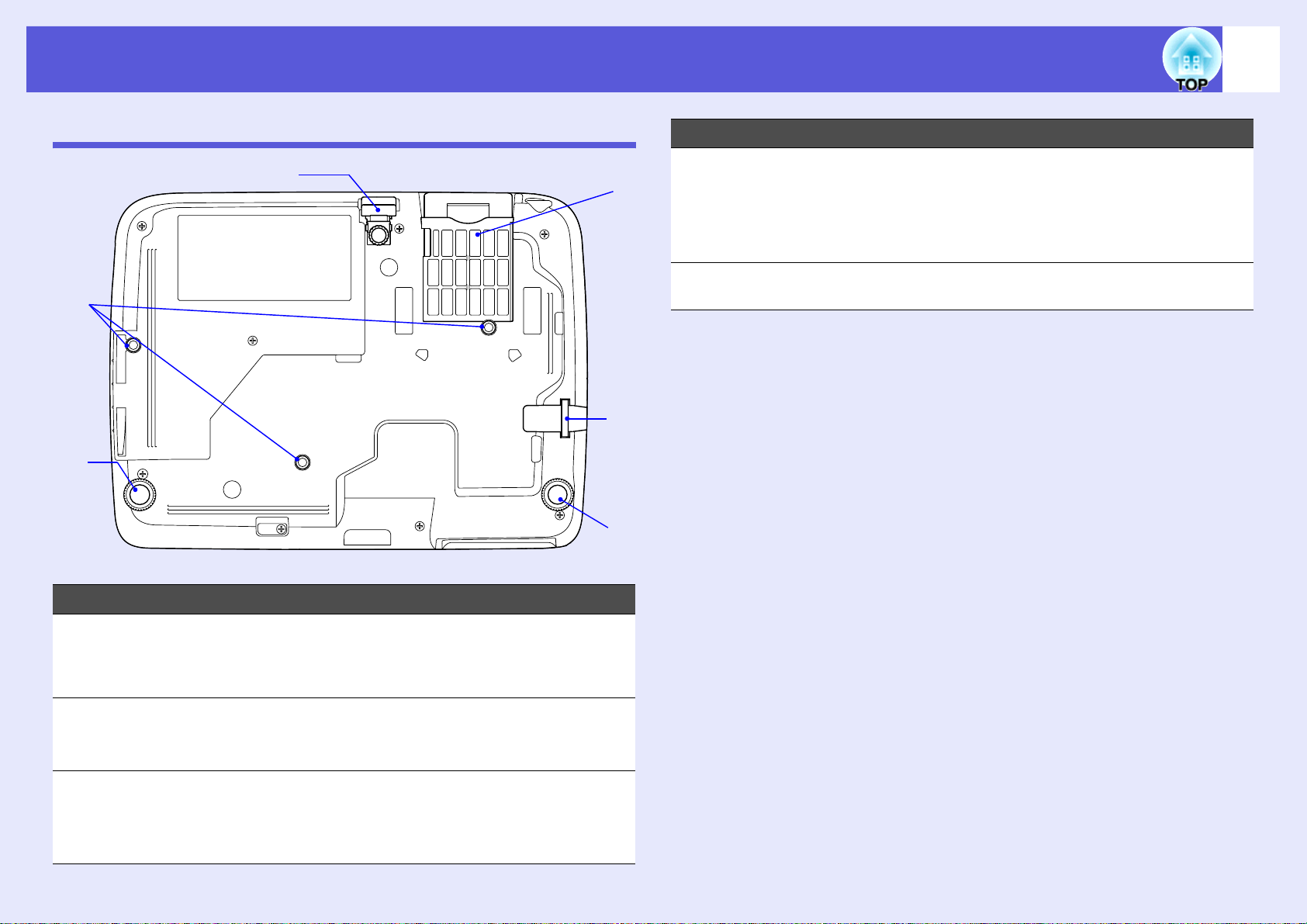
Osien nimet ja toiminnot
15
Alusta
A
B
E
D
C
B
Nimi Toiminto
Ilmansuodatin
D
(ilmanottoaukko)
Säädettävä
E
etujalka
Tämä estää pölyn ja muiden vieraiden
hiukkasten pääsyn projektorin sisään
ilmanoton yhteydessä. Projektori näyttää
varoituksen, kun ilmansuodatin on aika
puhdistaa tai vaihtaa. s s.65, 71
s s.6
Nimi Toiminto
Ripustuskiinnikke
A
iden
kiinnityspisteet
(3 pistettä)
Takajalka
B
(2 pistettä)
Turvallisuuskaap
C
elin
asennuskohta
Jos haluat ripustaa projektorin kattoon, kiinnitä
lisävarusteena saatava kattoteline tähän.
s s.64, 97
Voit pidentää tai lyhentää jalkaa vaakasuoran
kallistuksen säätämiseksi kääntämällä sitä.
s Pika-aloitusopas
Vie yleisesti saatavana olevan
varkaudenestojohdon lukko tämän läpi
halutessasi kiinnittää projektin kiinteään
esineeseen. s s.35
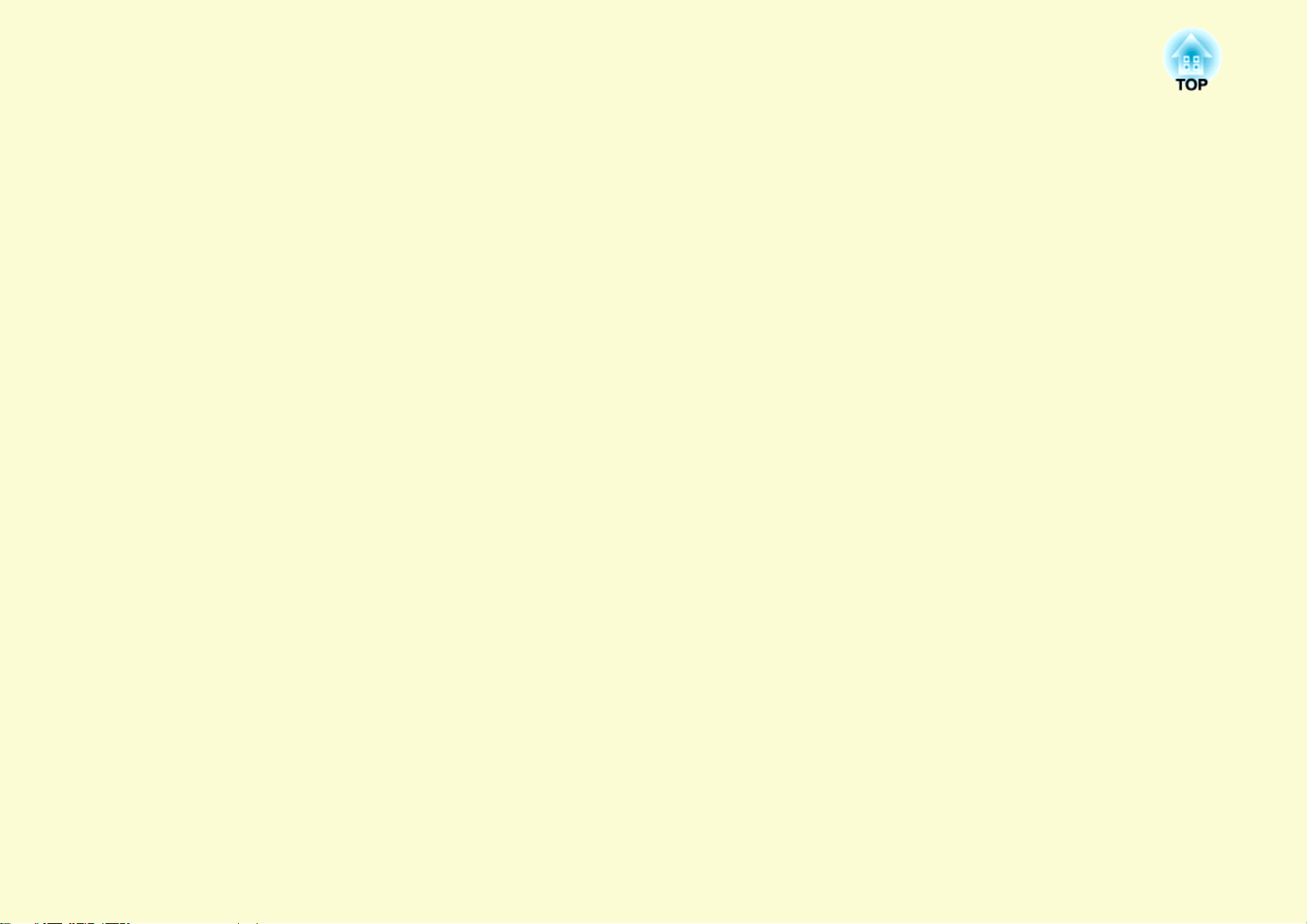
Hyödyllisiä toimintoja
Tässä luvussa kuvataan hyödylliset toiminnot mm. esitysten pitämistä varten sekä turvatoiminnot.
Heijastetun kuvan muuttaminen .......................17
• Vaihtaminen tulosignaalin automaattisella
havaitsemisella (Lähdehaku) ...........................................17
• Suora vaihtaminen kaukosäätimellä (vain EB-W6) ......18
Heijastuksen parannustoiminnot......................19
• Projisoinnin laadun valinta (väritilan valinta)...............19
Värin vaihtaminen kaukosäätimellä (vain EB-W6) .......................19
Väritilan vaihtaminen konfigurointivalikossa................................20
• Automaattinen himmennin -asetuksen asettaminen......21
• Kuvan piilottaminen ja äänen mykistäminen
tilapäisesti (A/V-mykistys) ...............................................22
• Kuvan pysäyttäminen (pysäytys).....................................23
• Kuvasuhteen muuttaminen ..............................................24
Menetelmien vaihtaminen ..............................................................24
Videolaitteiden kuvien kuvasuhteen muuttaminen ........................25
Tietokonekuvien kuvasuhteen muuttaminen (EB-X6/S6) .............26
Tietokoneen kuvan / HDMI-kuvan kuvasuhteen
vaihtaminen (EB-W6)................................................................27
Turvatoiminnot....................................................31
• Käyttäjien hallinta (Salasanasuojaus) ............................ 31
Salasanasuojauksen tyyppi............................................................. 31
Salasanasuojauksen asetus............................................................. 31
Salasanan syöttäminen................................................................... 33
• Käytön rajoittaminen (Toimintalukko).......................... 34
• Varkaudenestolukko ........................................................ 35
Johtolukon asennus ........................................................................35
• Kuvan osan suurentaminen (zoomaus) ...........................29
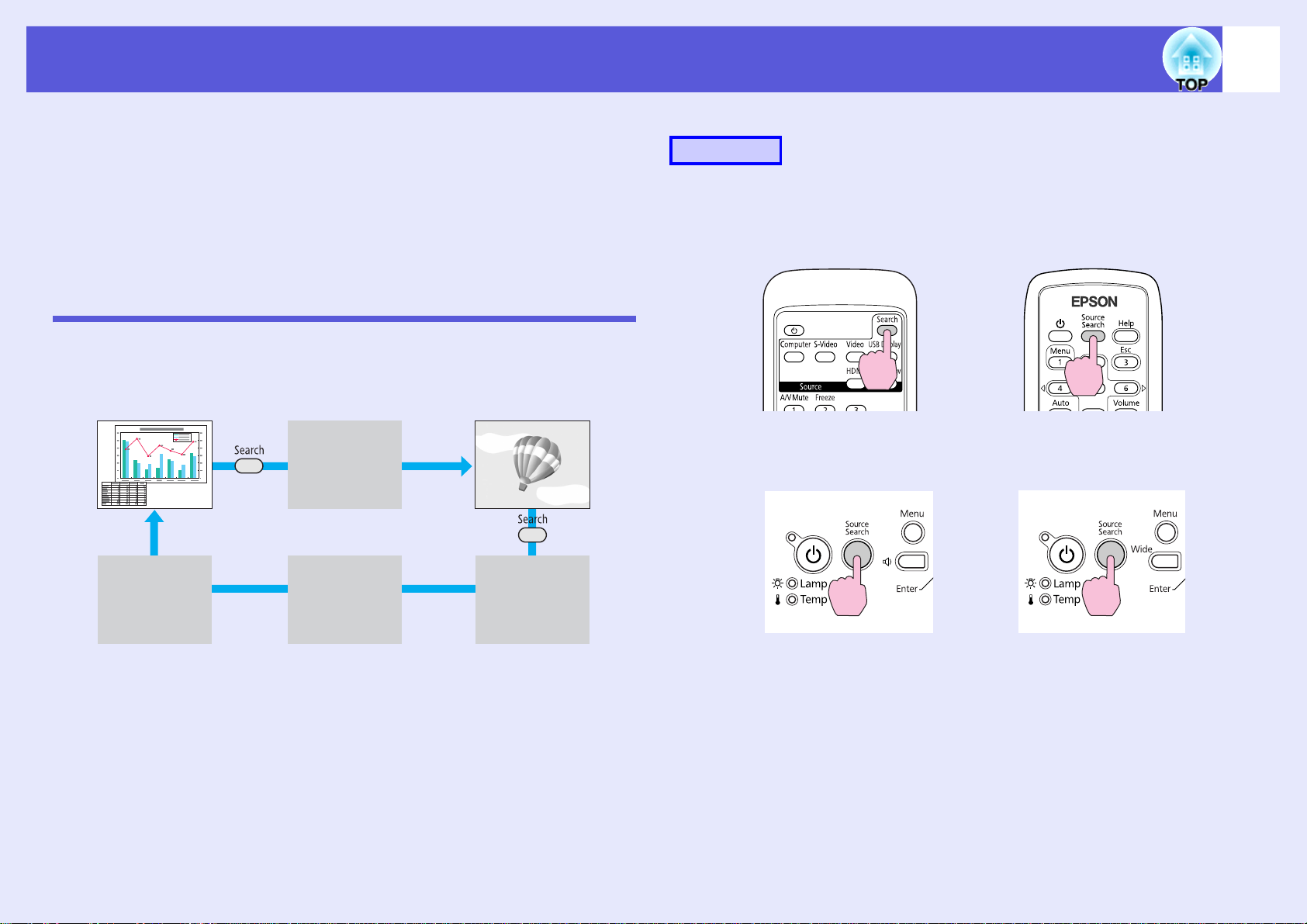
Heijastetun kuvan muuttaminen
Vaihda seuraavilla tavoilla projisoitavia kuvia.
• Vaihtaminen lähdehaulla
Projektori tunnistaa automaattisesti kytketyistä laitteista tulevat
signaalit, ja laitteelta tuleva kuva projisoituu valkokankaalle.
• Suora vaihtaminen (vain EB-W6)
Vaihda painamalla kohteen tuloportin painiketta kaukosäätimessä.
Vaihtaminen tulosignaalin automaattisella havaitsemisella (Lähdehaku)
Voit projisoida kohdekuvan nopeasti, koska [Source Search] -painike
ohittaa tuloportit, joihin ei tule kuvasignaalia.
Tietokone VideoS-Video
17
Menetelmä
Kun videolaitteisto on kytkettynä, aloita toisto ennen tämän toiminnon
aloittamista.
Kaukosäätimen käyttö
EB-W6 EB-X6/S6
Käyttöpaneelin käyttö
Diaesitys
*
USB Display
HDMI
*
* Vaihtaminen HDMI- ja Diaesitys-tiloihin on käytettävissä vain mallissa
EB-W6.
EB-W6/X6 EB-S6
Kun kaksi tai useampia laitteita on kytkettynä, paina [Source
Search]-painiketta, kunnes kohdekuva heijastuu valkokankaalle.
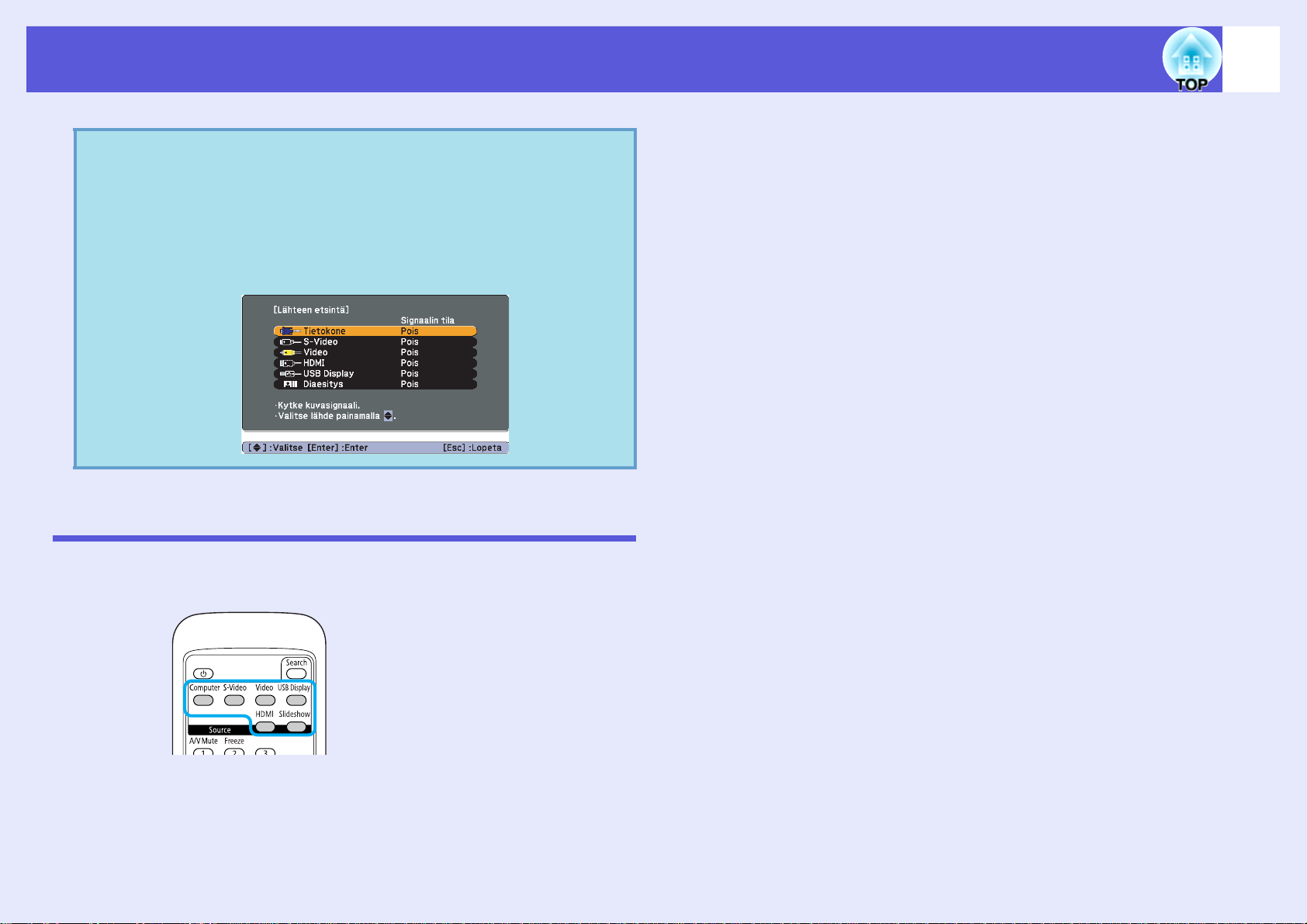
Heijastetun kuvan muuttaminen
Näkyviin tulee seuraava näyttö, josta näkyy kuvasignaalien
q
tila, kun käytettävissä on vain se kuva, jonka projektori
parhaillaan heijastaa valkokankaalle, tai kun
kuvasignaalia ei löydy. Voit valita tuloportin, jonka kautta
haluamasi kytketty laite projisoi. Jos mitään toimintoja ei
suoriteta noin 10 sekunnin kuluessa, näyttö sulkeutuu.
18
EB-W6
Suora vaihtaminen kaukosäätimellä (vain EB-W6)
Voit vaihtaa suoraan kohdelähteeseen painamalla kaukosäätimen
painiketta.
Katso seuraavasta painiketoiminnot. s s.11
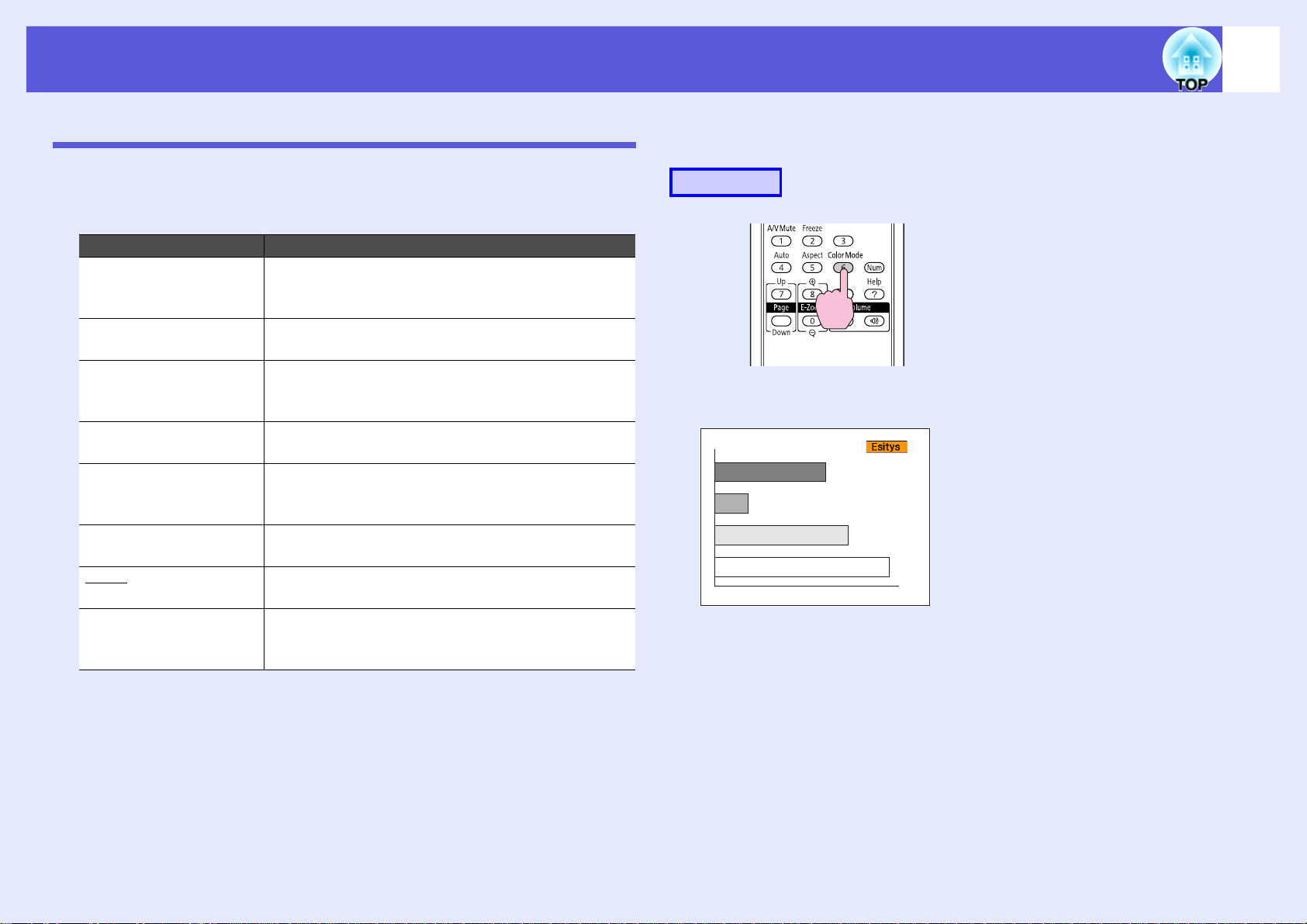
Heijastuksen parannustoiminnot
19
Projisoinnin laadun valinta (väritilan valinta)
Saat kuvan laadusta helposti parhaan mahdollisen valitsemalla asetuksen,
joka vastaa parhaiten ympäristöä kuvaa heijastettaessa. Kuvan kirkkaus
riippuu valitusta tilasta.
Tila Sovellus
Peli Tämä tila sopii erinomaisesti käytettäväksi valoisissa
tiloissa. Tämä on kirkkain tila ja saa myös aikaan
varjostuksia.
Esitys Tämä tila sopii erinomaisesti esitysten tekemiseen
valoisten tilojen värimateriaaleja käyttäen.
Teksti Tämä tilaa sopii erinomaisesti esitysten tekemiseen
valoisten tilojen mustavalkoisia materiaaleja
käyttäen.
Teatteri Ihanteellinen elokuvien katseluun pimeässä
huoneessa. Antaa kuville luonnollisen sävyn.
*2
*1
Ihanteellinen still-kuvien, esim. valokuvien,
heijastamiseen valoisassa huoneessa. Tekee kuvista
eloisia ja korostaa kontrasteja.
Ihanteellinen TV-ohjelmien katseluun valoisassa
huoneessa. Tekee kuvista eloisia ja kirkkaita.
väristandardin mukaisia.
taululle), tällä asetuksella saat kuvalle luonnollisen
värin, aivan kuin valkokankaalle heijastettaessa.
Valokuva
Urheilu
sRGBg Ihanteellinen kuville, jotka ovat sRGB-
Musta taulu Vaikka heijastaisit kuvat liitutaululle (vihreälle
f Värin vaihtaminen kaukosäätimellä (vain EB-W6)
Menetelmä
Aina kun painat painiketta, näytöllä näkyy väritilan nimi, ja väritila
vaihtuu.
Jos painat painiketta, kun näytöllä näkyy väritilan nimi, käyttöön tulee
seuraava väritila.
*1 Valittavissa vain seuraaville signaalituloille.
Tietokone, HDMI Digital-RGB (vain EB-W6), USB Display,
Diaesitys (vain EB-W6)
*2 Valittavissa vain seuraaville signaalituloille.
Komponenttivideo, S-Video, komposiittivideo, HDMI-komponentti
(vain EB-W6)
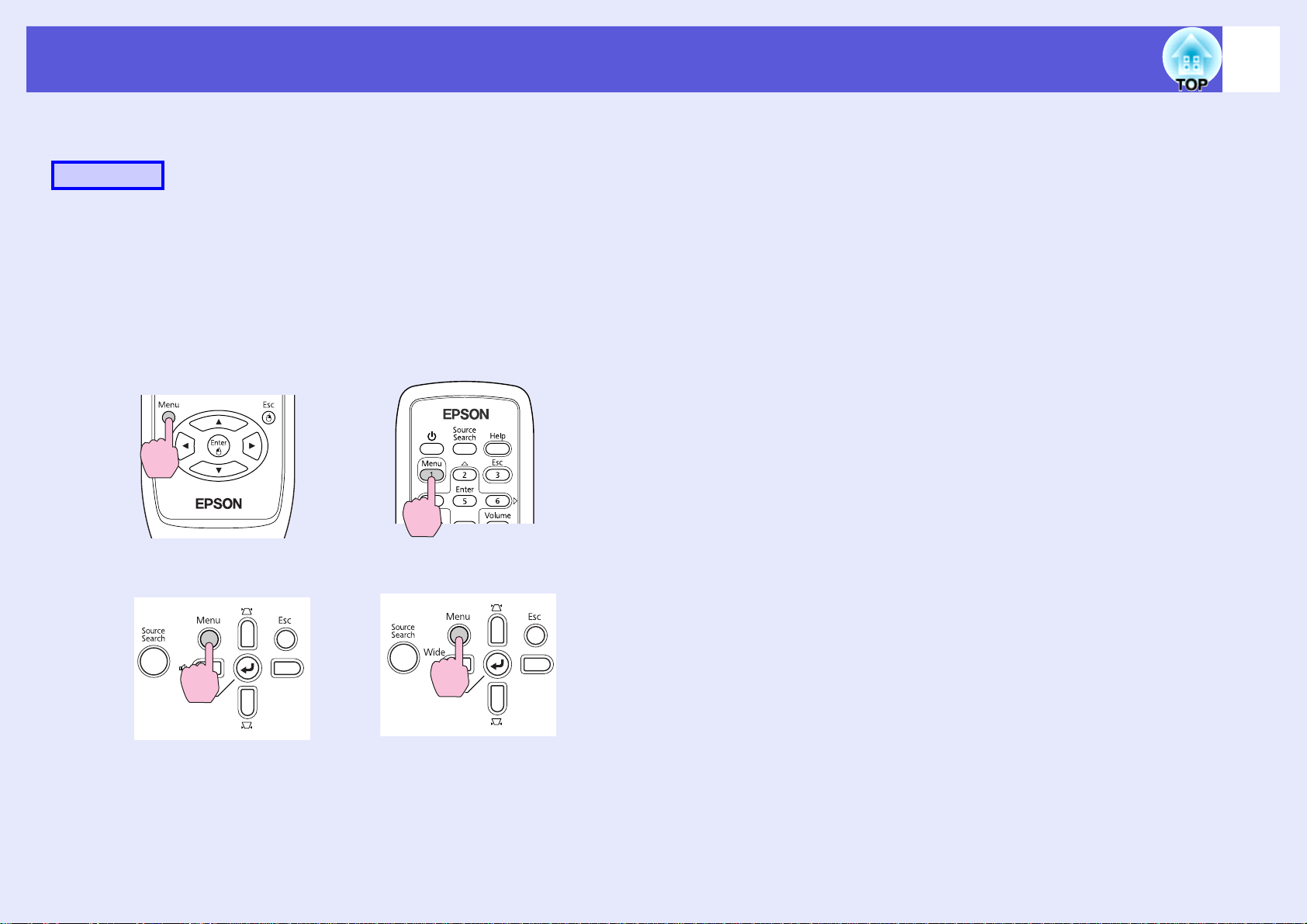
Heijastuksen parannustoiminnot
20
f Väritilan vaihtaminen konfigurointivalikossa
Menetelmä
A
Kaukosäätimen käyttö
Käyttöpaneelin käyttö
Paina [Menu]-painiketta ja valitse "Kuva" - "Väritila"
konfigurointivalikosta.
EB-W6 s s.37
EB-X6 s s.38
EB-S6 s s.39
EB-W6 EB-X6/S6
B
C
Valitse Väritilan nimi.
Paina [Menu]-painiketta konfigurointivalikon
sulkemiseksi.
EB-W6/X6 EB-S6
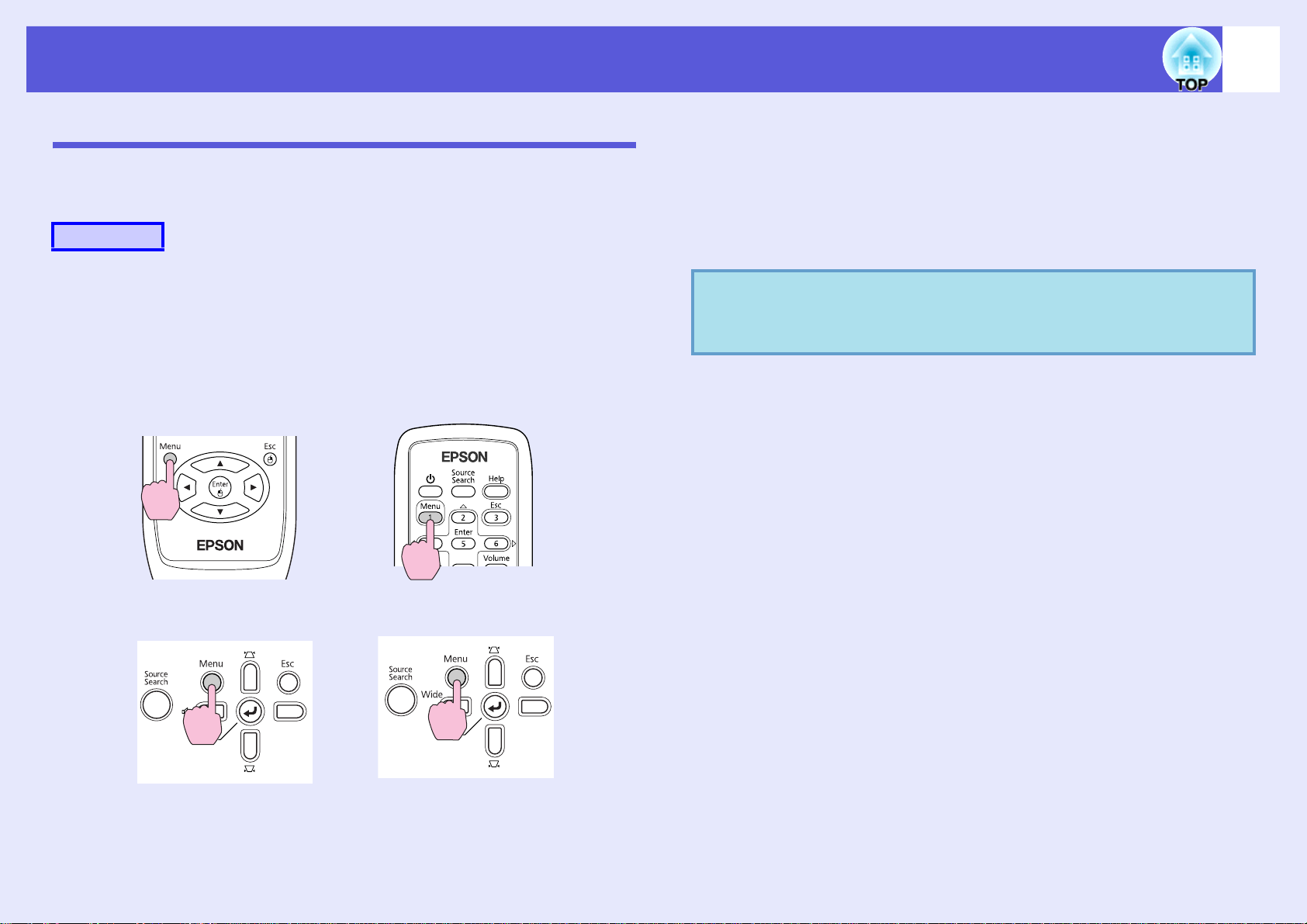
Heijastuksen parannustoiminnot
21
Automaattinen himmennin -asetuksen asettaminen
Asettamalla luminenssin automaattisesti näytetyn kuvan kirkkauden
mukaan voit katsella värikkäitä ja rikkaita kuvia.
Menetelmä
A
Kaukosäätimen käyttö
Paina [Menu]-painiketta ja valitse "Kuva" - "Aut.
himmennin" konfigurointivalikosta.
EB-W6 s s.37
EB-X6 s s.38
EB-S6 s s.39
B
C
q
Valitse "Päällä".
Asetettu arvo tallennetaan kullekin väritilalle.
Paina [Menu]-painiketta konfigurointivalikon
sulkemiseksi.
Tämä asetus voidaan valita vain kun "Peli" tai "Teatteri"
on valittu "Väritila"-asetukseksi "Kuva"-valikossa.
EB-W6 EB-X6/S6
Käyttöpaneelin käyttö
EB-W6/X6 EB-S6
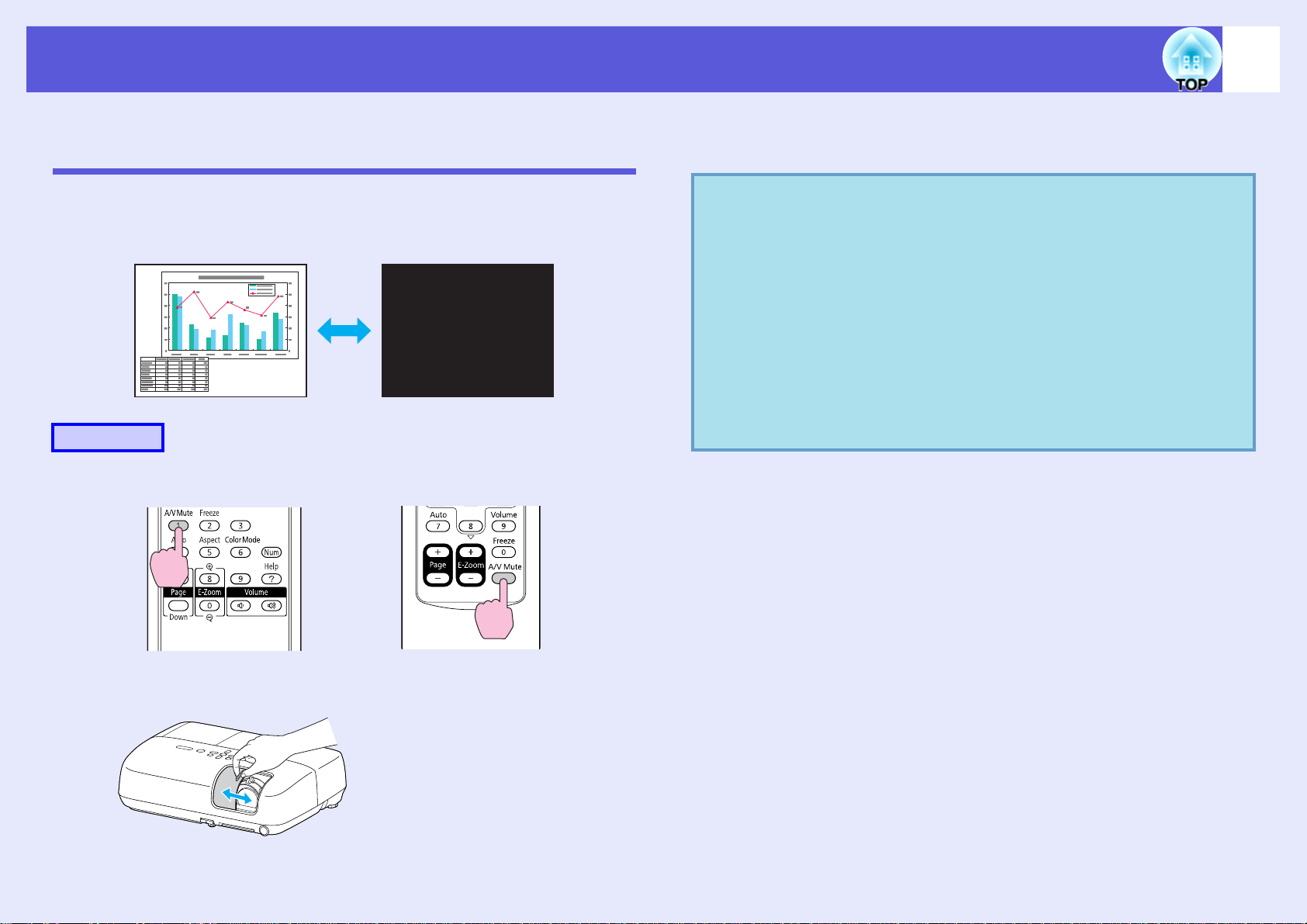
Heijastuksen parannustoiminnot
22
Kuvan piilottaminen ja äänen mykistäminen tilapäisesti (A/V-mykistys)
Voit käyttää tätä toimintoa, jos haluat kiinnittää yleisön huomion siihen,
mitä sanot, tai jos et halua näyttää yksityiskohtia pitämäsi esityksen
aikana, kuten tiedostojen vaihtoa tietokoneelta.
Menetelmä
Kaukosäädin
Aina kun painat painiketta tai kun A/V-mykistyssäädin avataan tai
suljetaan, A/V-mykistys kytkeytyy päälle tai pois päältä.
• Jos käytät tätä toimintoa heijastaessasi liikkuvia kuvia,
q
lähde toistaa edelleen kuvia ja ääntä etkä voi palata
kohtaan, jossa A/V-mykistys aktivoitiin.
• Voit valita kaukosäätimellä ja näyttää mustaa, sinistä tai
logon A/V-mykistyksen näyttönä käyttämällä
määritysvalikon "Laajennettu" - "Näyttö" - "A/V-
s
mykistys"-asetusta.
• Kun A/V-mykistyssäädin on suljettu ja A/V-mykistys
alkaa, virtalähde voidaan asettaa kytkeytymään
automaattisesti pois päältä noin 30 minuutin kuluttua
valitsemalla määritysvalikosta asetukseksi "Laajennettu"
- "Toiminta" - "Linssisuojus-ajastin".
s.44
s
s.45
Projektori
EB-W6 EB-X6/S6
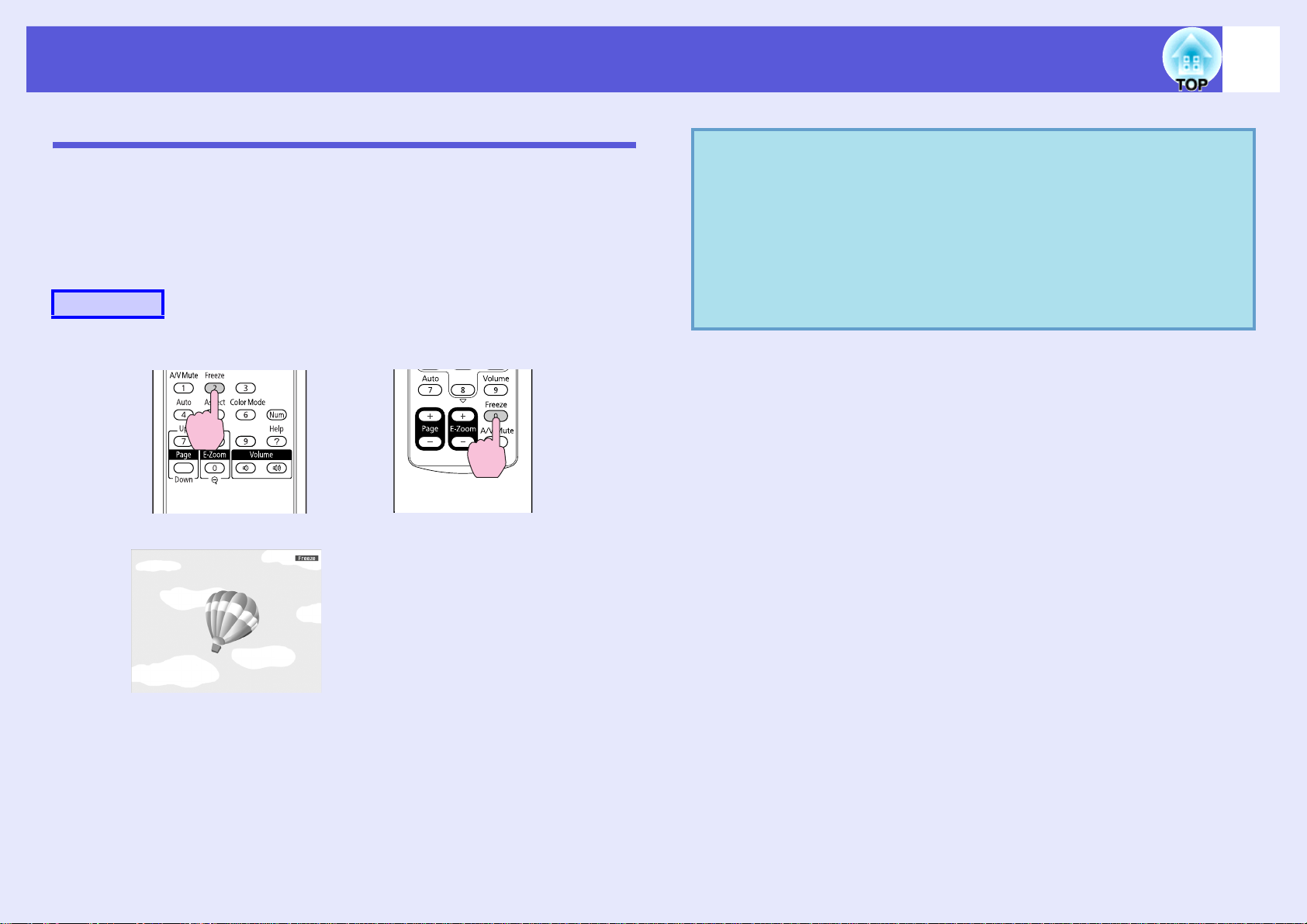
Heijastuksen parannustoiminnot
Kuvan pysäyttäminen (pysäytys)
Kun liikkuva kuva valkokankaalla pysähtyy, kuva heijastuu kankaalle
edelleen, joten voit heijastaa liikkuvaa kuvaa kehys kerrallaan, kuten stillvalokuvia. Voit myös vaihtaa tiedostoja tietokoneelta pidettävän esityksen
aikana projisoimatta mitään kuvia, jos pysäytystoiminto on aktivoitu
etukäteen.
Menetelmä
Kaukosäädin
q
23
• Ääni ei lakkaa kuulumasta.
• Kuvan lähde jatkaa liikkuvien kuvien toistamista
silloinkin, kun näytön kuva on pysähdyksissä, joten
projisointia ei voida jatkaa siitä, mihin se pysäytettiin.
• Jos [Freeze]-painiketta painetaan, kun näytöllä näkyy
määritysvalikko tai ohjenäyttö, näytetty valikko tai
ohjenäyttö tyhjenee.
• Pysäytys toimii myös zoomausta käytettäessä.
EB-W6 EB-X6/S6
Aina kun painat painiketta, pysäytystoiminto kytkeytyy päälle tai pois
päältä.
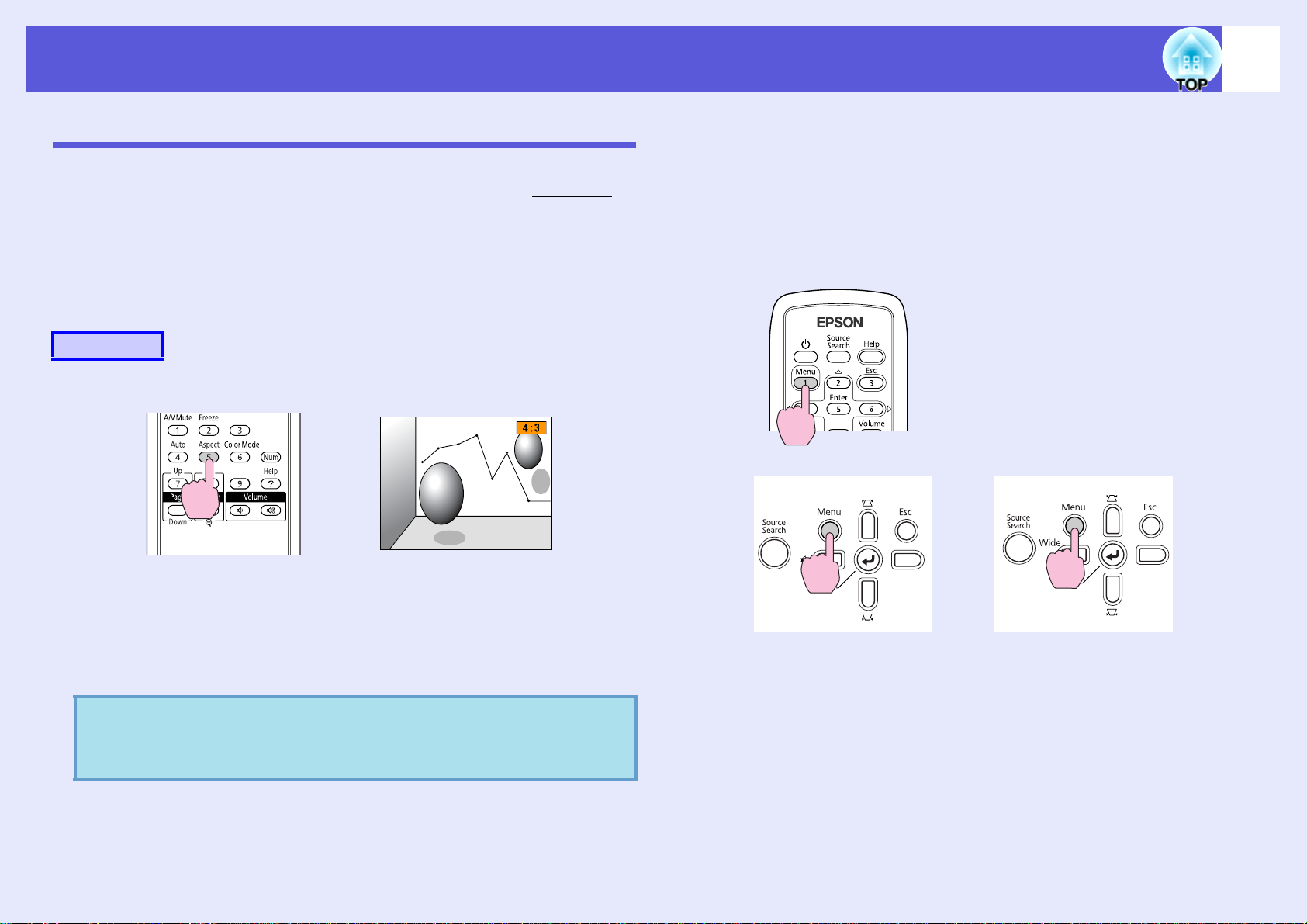
Heijastuksen parannustoiminnot
24
Kuvasuhteen muuttaminen
Kun liität videolaitteen ja projisoit kuvia, jotka on tallennettu digitaaliselle
videolle tai DVD-levyille 16:9 laajakuvaformaatissa, vaihda kuvasuhde
Kuvasuhde on vaihdettava myös silloin, kun haluat projisoida
tietokonekuvia täysikokoisina.
Menetelmien ja kuvasuhdetyyppien vaihtaminen tapahtuu seuraavasti.
f Menetelmien vaihtaminen
Menetelmä
EB-W6
g.
EB-X6/S6
A
Kaukosäätimen käyttö
Käyttöpaneelin käyttö
Paina [Menu]-painiketta ja valitse "Signaali" "Kuvasuhde" konfigurointivalikossa.
EB-X6 s s.38
EB-S6 s s.39
Aina kun painat painiketta, valkokankaalla näkyy kuvasuhteen nimi ja
kuvasuhde vaihtuu.
Jos painat painiketta, kun valkokankaalla näkyy kuvasuhteen nimi,
käyttöön tulee seuraava kuvasuhde.
Tämä voidaan asettaa myös käyttämällä määritysvalikon
q
asetusta "Kuvasuhde" "Signaali"-valikossa.
s
s.41
EB-X6 EB-S6
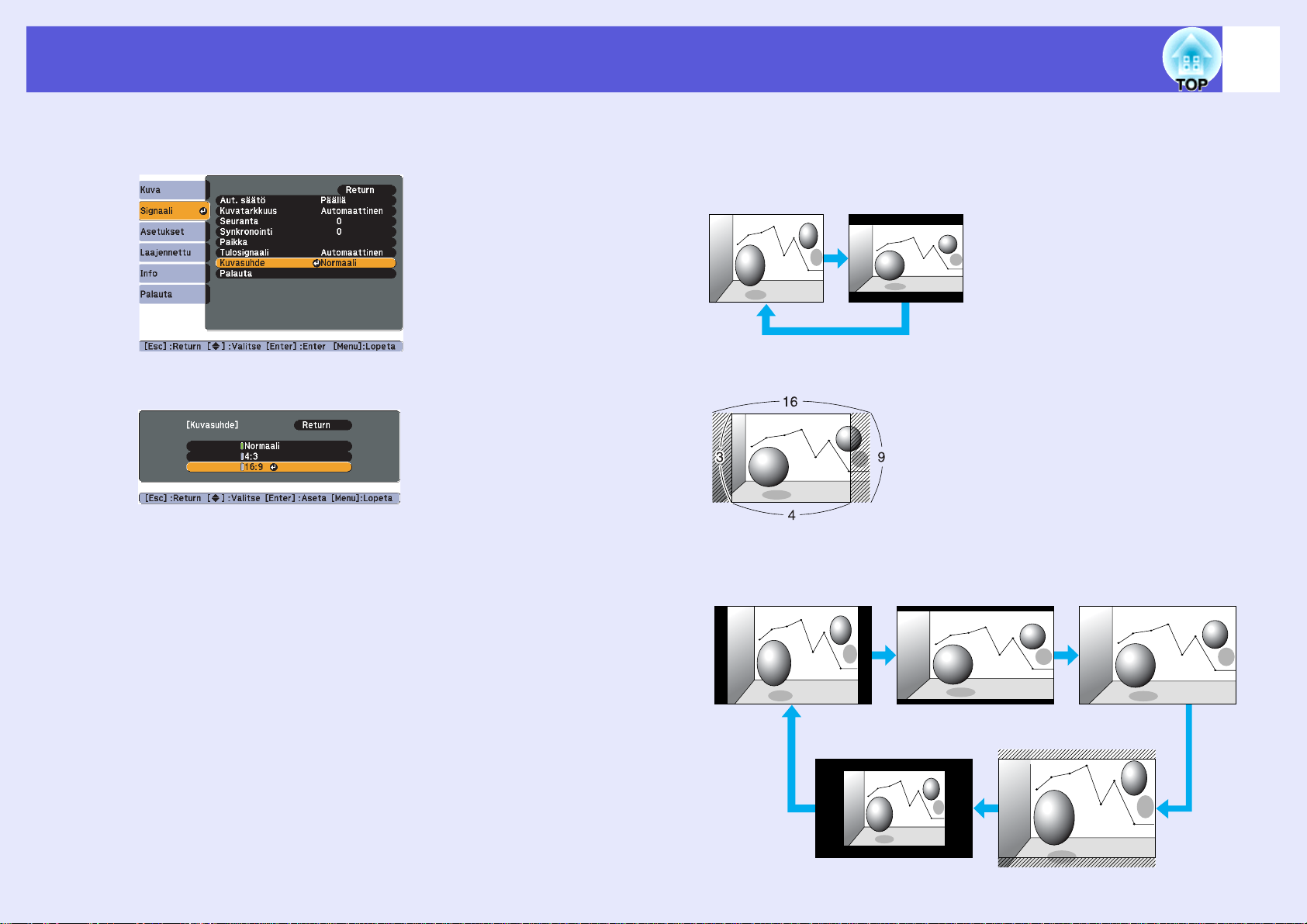
Heijastuksen parannustoiminnot
*
25
B
C
Valitsemasi kuvasuhde on asetettu.
Paina [Enter]-painiketta ja tuo näkyviin
"Kuvasuhde"-näyttö.
Valitse kuvasuhde ja paina [Enter]-painiketta.
f Videolaitteiden kuvien kuvasuhteen muuttaminen
EB-X6/S6
4:3
* 720p/1080i-signaalitulon aikana näytössä on 4:3 zoomaussuhde
(näyttökuvan oikea ja vasen reuna on leikattu pois).
EB-W6
16:9
Normaali
Korjaamaton
16:9
Zoomaus
Täysi
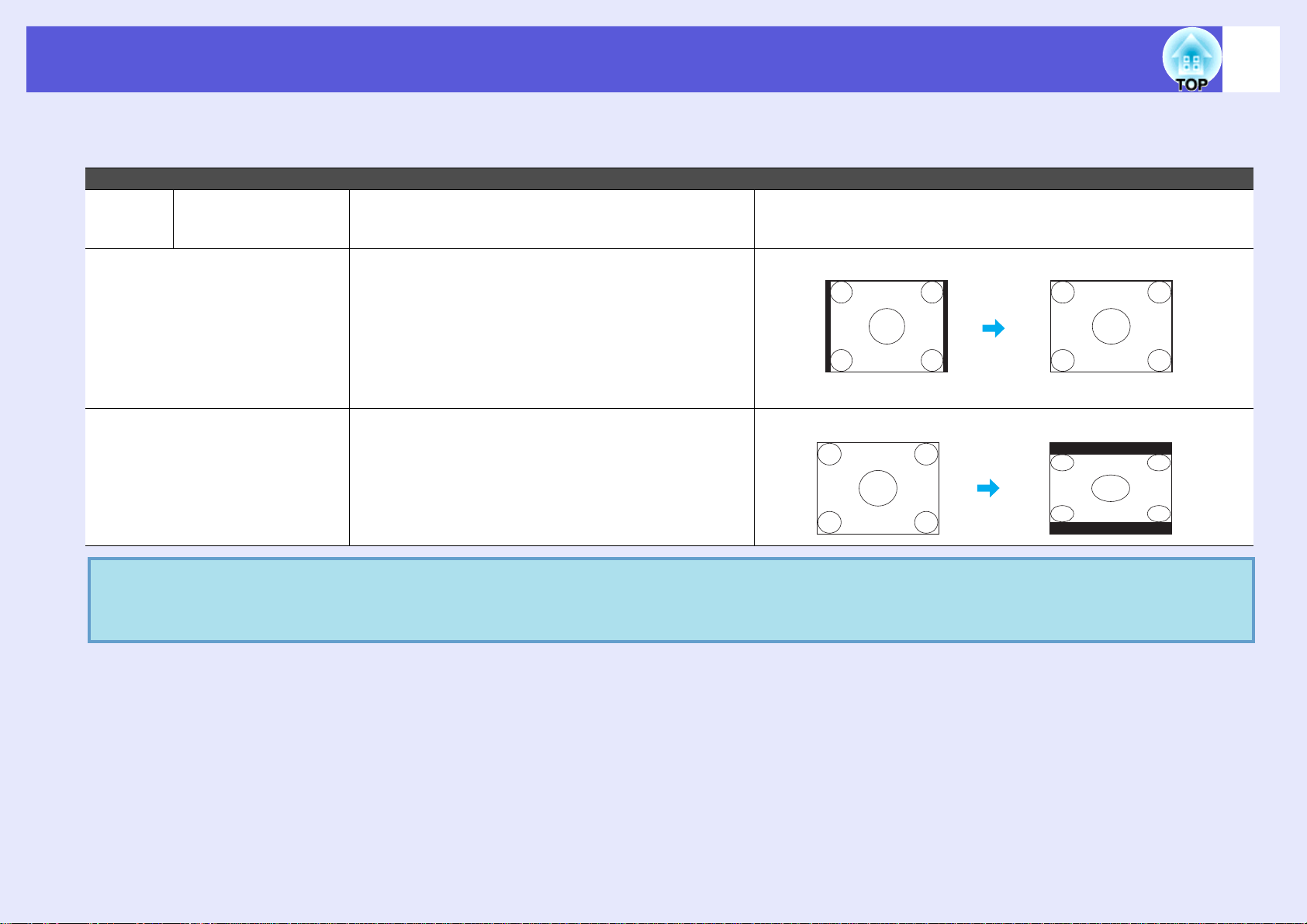
Heijastuksen parannustoiminnot
f Tietokonekuvien kuvasuhteen muuttaminen (EB-X6/S6)
Kun tulokuvaa projisoidaan tietokoneen tuloportista, kuvasuhdetta voidaan muuttaa seuraavasti.
Asetus Kuvaus Projisointiesimerkki
Normaali Kuvien tulleessa
tietokoneen
tuloportista
4:3 Käytä, kun haluat projisoida kuvia 5:4
Projisoi täyden projisointikoon ja säilyttää
tulokuvan kuvasuhteen.
kuvasuhteella (1280 ^ 1024 jne.) täydellä
projisointikoolla.
26
1280 ^ 1024 signaalitulon aikana
16:9 Käytä, kun haluat projisoida koko näytölle 16:9
näytöllä.
Kun jotkin osat kuvasta puuttuvat tai koko kuvaa ei voida projisoida tietokonekuvan projisoinnin aikana, aseta "Kuvatarkkuus"-
q
asetukseksi konfigurointivalikossa "Laaja" tai "Normaali" tietokoneen näytön koon mukaan.
Normaali
1280 ^ 1024 signaalitulon aikana
s
s.41
4:3
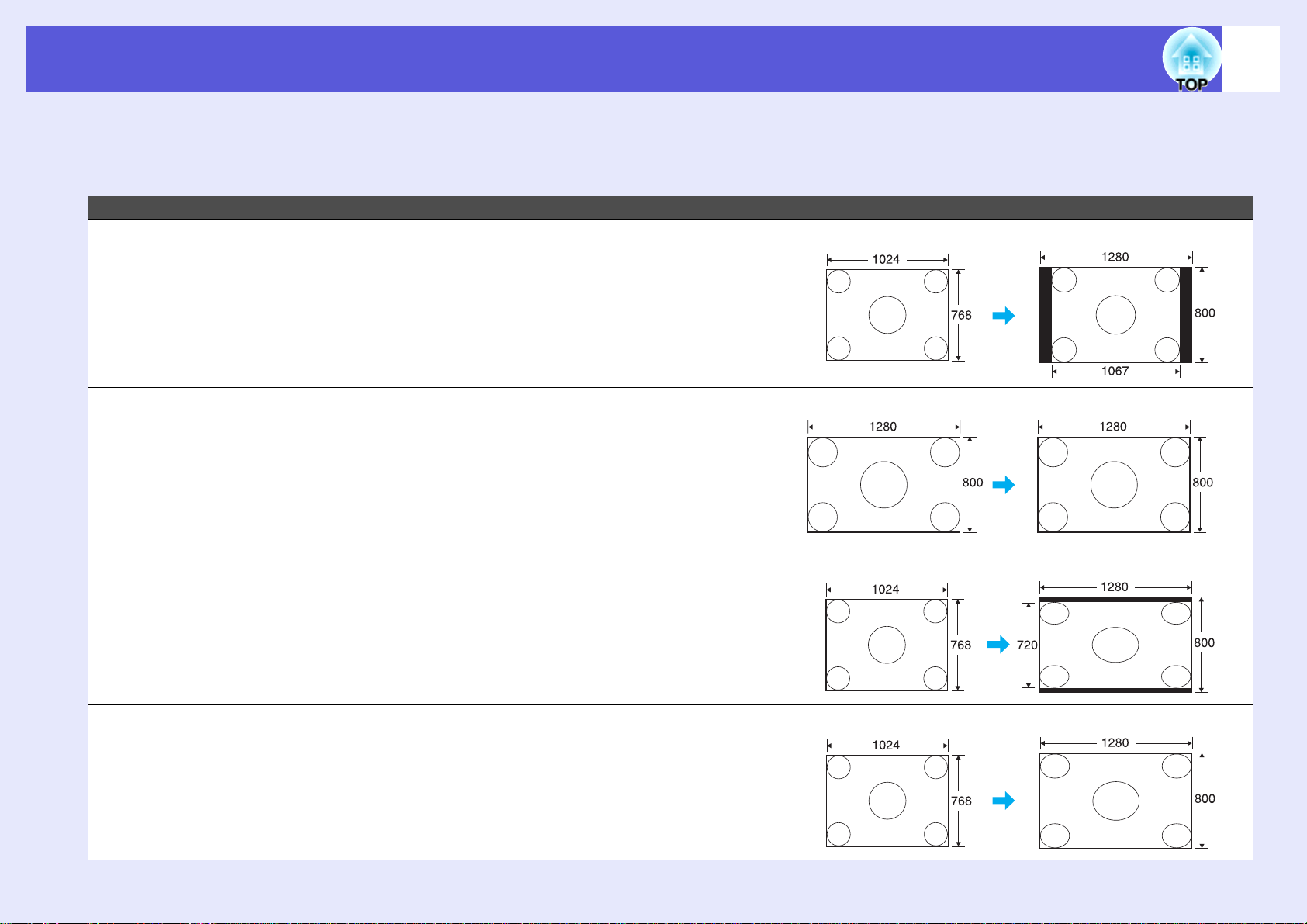
Heijastuksen parannustoiminnot
f Tietokoneen kuvan / HDMI-kuvan kuvasuhteen vaihtaminen (EB-W6)
Kun tulokuvaa projisoidaan tietokoneen tuloportista tai HDMI-portista, kuvasuhdetta voidaan muuttaa seuraavasti. Mallin EB-W6 projisointikoko on 1280 x
800 kuvapistettä (kuvasuhde 16:10) johtuen WXGA-näytön tarkkuudesta. Kun projisoidaan 16:9 näytöille, aseta kuvasuhteeksi "16:9".
Asetus Kuvaus Projisointiesimerkki
Normaali Kuvien tulleessa
tietokoneen
tuloportista
Projisoi täyden projisointikoon ja säilyttää
tulokuvan kuvasuhteen.
1024 ^ 768 signaalitulon aikana
27
Automaa
ttinen
16:9 Projisoi täyden projisointikoon kuvasuhteella
Täysi Projisoi täyden projisointikoon. 1024 ^ 768 signaalitulon aikana
Kuvien tulleessa
HDMI-tuloportista
Projisoi sopivassa kuvasuhteessa tulevan
signaalin tietojen mukaan.
16:9.
1280 ^ 800 signaalitulon aikana
1024 ^ 768 signaalitulon aikana
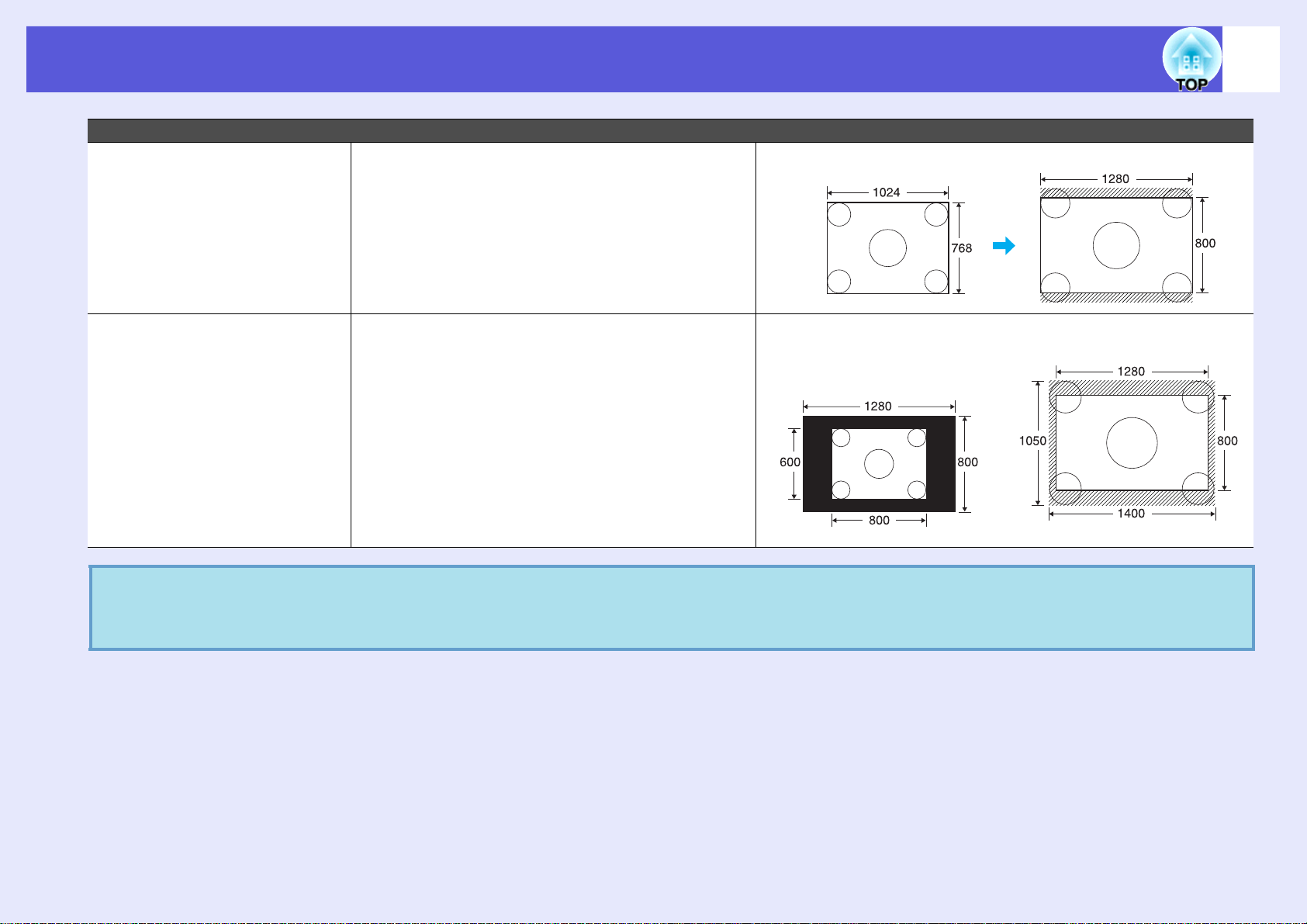
Heijastuksen parannustoiminnot
Asetus Kuvaus Projisointiesimerkki
Zoomau
s
Projisoi täyden projisointikoon sivuttaissuunnassa
ja säilyttää tulokuvan kuvasuhteen.
Projisointikoon ulkopuolelle meneviä osia ei
projisoida.
28
1024 ^ 768 signaalitulon aikana
Korjaam
aton
q
Projisoi tulokuvan koon tarkkuuden näytön
keskelle. Tämä on ihanteellinen selkeämmälle
projisoinnille.
Kun kuvatarkkuus on yli 1280 ^ 800, kuvan
reunoja ei projisoida.
Kun jotkin osat kuvasta puuttuvat tai koko kuvaa ei voida projisoida tietokonekuvan projisoinnin aikana, aseta "Kuvatarkkuus"asetukseksi konfigurointivalikossa "Laaja" tai "Normaali" tietokoneen näytön koon mukaan.
800 ^ 600 signaalitulon
aikana
s
s.41
1400 ^ 1050 signaalitulon
aikana
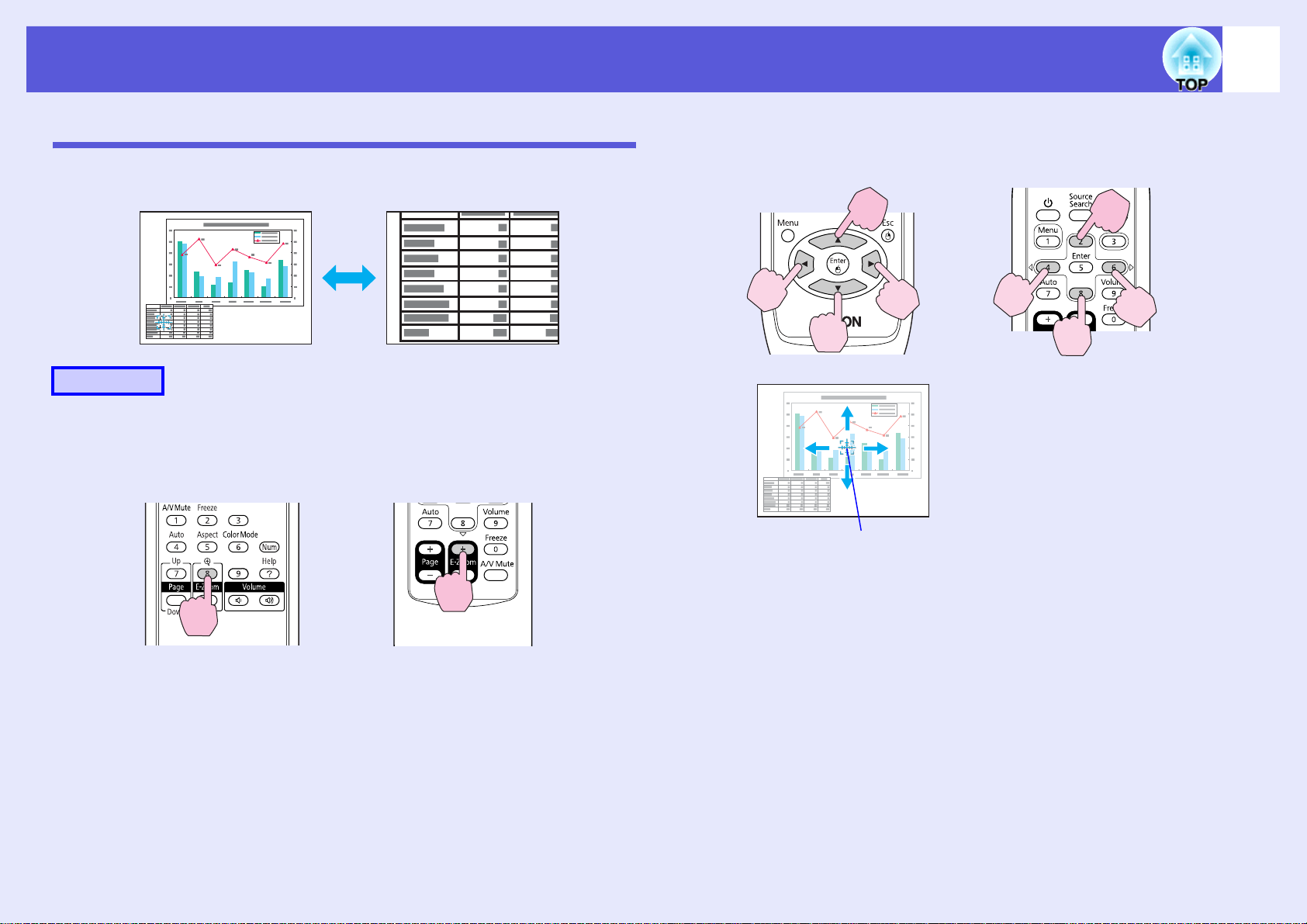
Heijastuksen parannustoiminnot
29
Kuvan osan suurentaminen (zoomaus)
Tämä on hyödyllinen toiminto, kun haluat suurentaa kuvia, kuten
kaavioita ja taulukoita, näyttääksesi niiden yksityiskohtia.
Menetelmä
A
Kaukosäädin
Käynnistä zoomaus.
B
Kaukosäädin
Siirrä risti sille kuvan alueelle, jota haluat suurentaa.
EB-W6 EB-X6/S6
Risti
EB-W6 EB-X6/S6
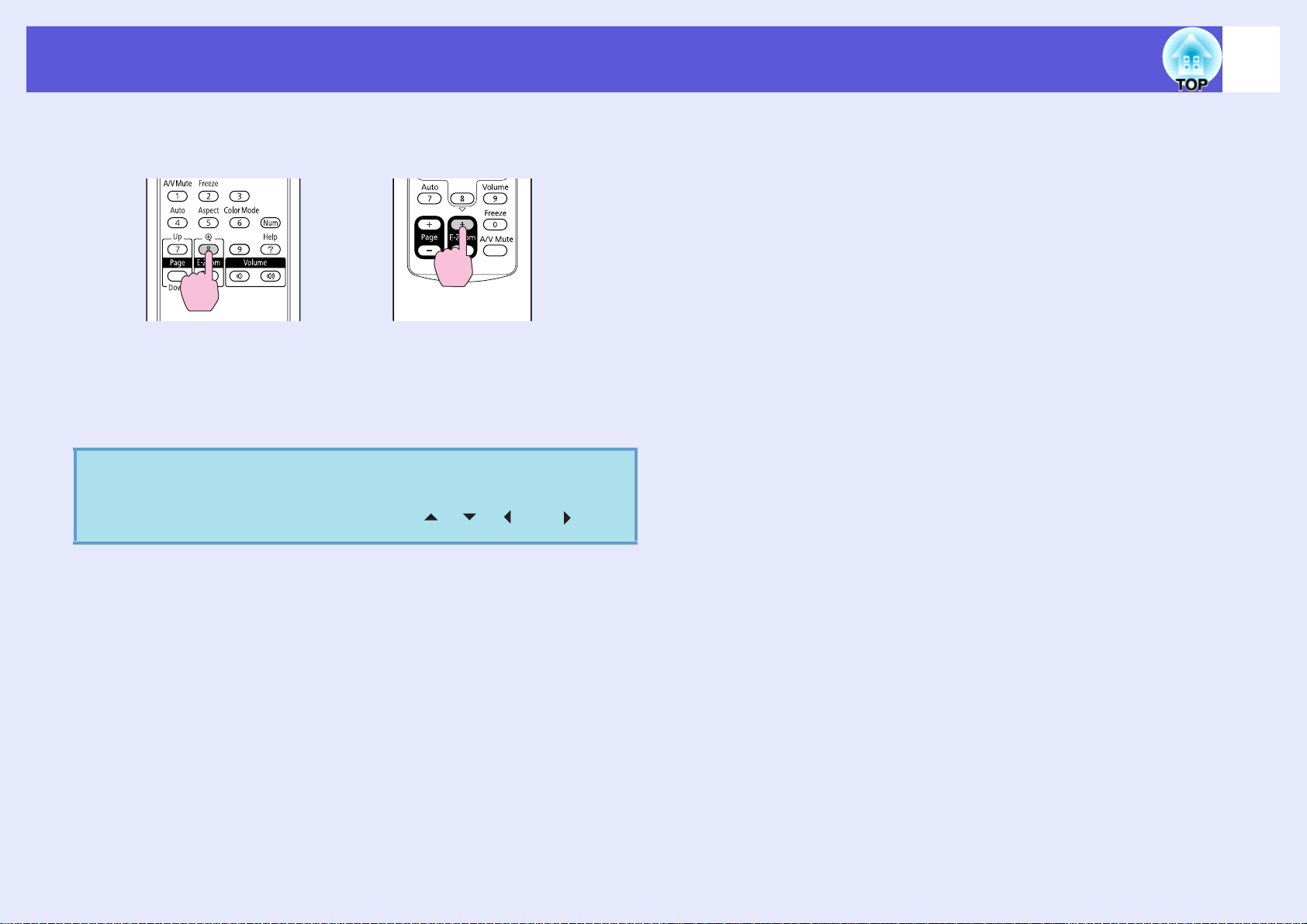
Heijastuksen parannustoiminnot
30
C
Kaukosäädin
q
Suurenna.
EB-W6 EB-X6/S6
Alue suurenee joka kerta, kun painiketta painetaan. Voit suurentaa
aluetta nopeasti pitämällä painiketta painettuna.
Voit pienentää suurennettua kuvaa painamalla [-]-painiketta.
Voit peruuttaa painamalla [Esc]-painiketta.
• Suurennussuhde näkyy näytöllä. Valittua aluetta voi
suurentaa 1–4-kertaiseksi 25 askeleella.
• Voit vierittää kuvaa painamalla [ ], [ ], [ ] tai [ ].
